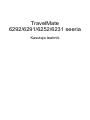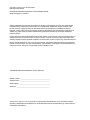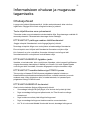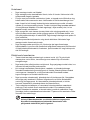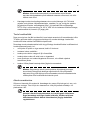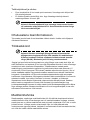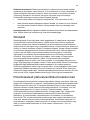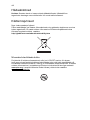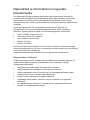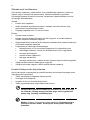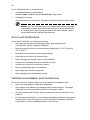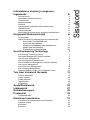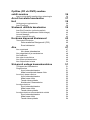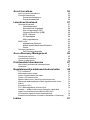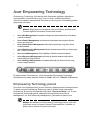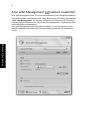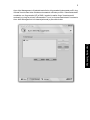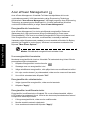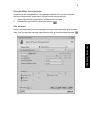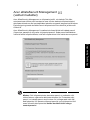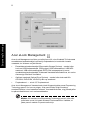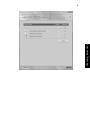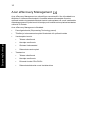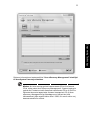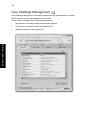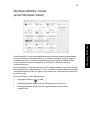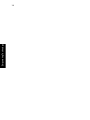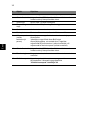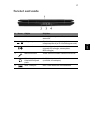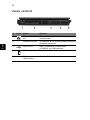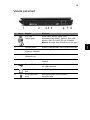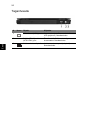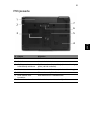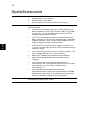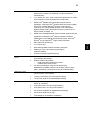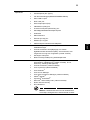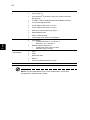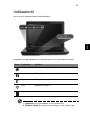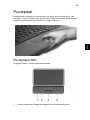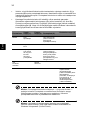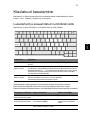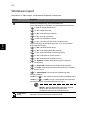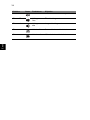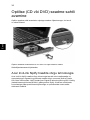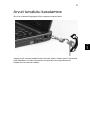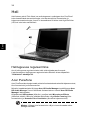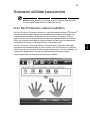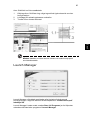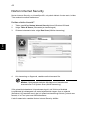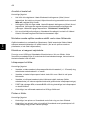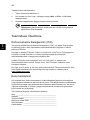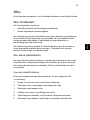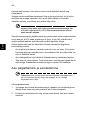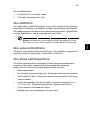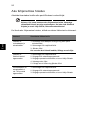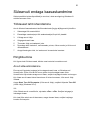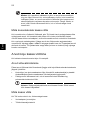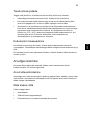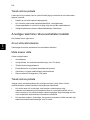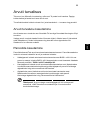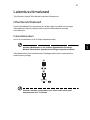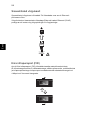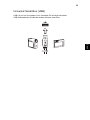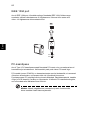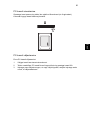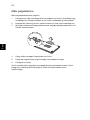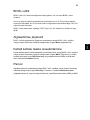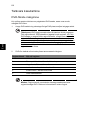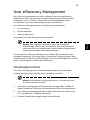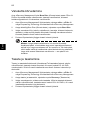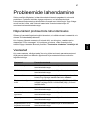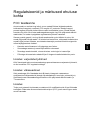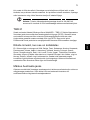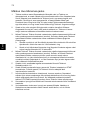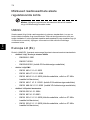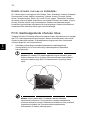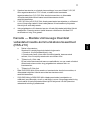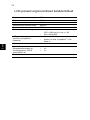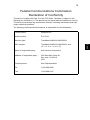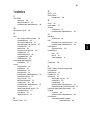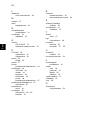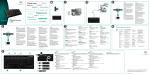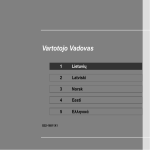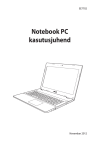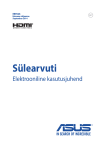Download Acer TravelMate 6252 Owner's Manual
Transcript
TravelMate
6292/6291/6252/6231 seeria
Kasutaja teatmik
Copyright © 2007. Acer Incorporated.
Kõik õigused kaitstud
TravelMate 6292/6291/6252/6231 seeria kasutaja teatmik
Originaalväljaanne: 04/2007
Selles publikatsioonis olevasse informatsiooni tehakse perioodiliselt muutusi, ilma kohustuseta
teavitada kedagi säärastest parandustest või muudatustest. Sääraseid muutusi tehakse selle
juhendi uutesse väljaannetesse või täiendavatesse dokumentidesse ja publikatsioonidesse.
Ettevõte ei esita selle sisu kohta mingeid sõnaliselt väljendatud ega väljendamata garantiisid või
väiteid ning eitab eraldi sõnaliselt väljendamata garantiisid müüdavuse või teatud otstarbeks
sobivuse kohta.
Pange allpool olevatesse lahtritesse kirja mudeli number, seerianumber ning info ostukuupäeva ja
ostmise koha kohta. Seerianumber ja mudeli number on kirjas arvuti külge kinnitatud sildil. Kõik
seadet puudutavad kirjad peaksid sisaldama seerianumbrit, mudeli numbrit ning ostuinformatsiooni.
Ühtegi selle publikatsiooni osa ei või reprodutseerida, salvestada otsingusüsteemi ega edastada
üheski vormis või kujul, olgu siis elektrooniliselt, mehaaniliselt, fotokoopiana, helisalvestusena või
mingil muul moel, ilma Acer Incorporated'i eelneva kirjaliku loata.
TravelMate 6292/6291/6252/6231 seeria sülearvuti
Mudeli number: ___________________________________
Seerianumber: ___________________________________
Ostukuupäev: ____________________________________
Ostukoht: _______________________________________
Acer ja Acer’i logo on Acer Incorporated’i registreeritud kaubamärgid. Teiste ettevõtete toodete
nimesid ja kaubamärke kasutatakse siin ainult identifitseerimise eesmärkidel ning need kuuluvad
vastavatele ettevõtetele.
iii
Informatsioon ohutuse ja mugavuse
tagamiseks
Ohutusjuhised
Lugege neid juhiseid tähelepanelikult. Hoidke seda dokumenti alles tulevikus
lugemiseks. Järgige kõiki tootele märgitud hoiatusi ja juhiseid.
Toote väljalülitamine enne puhastamist
Tõmmake toode enne puhastamist seinakontaktist välja. Ärge kasutage vedelaid või
aerosoolpuhasteid. Puhastamiseks kasutage niisket riidelappi.
ETTEVAATUST pistikuga seadme lahtiühendamisel
Järgige toiteploki ühendamisel vooluvõrguga järgmisi juhiseid:
Ühendage toiteplokk külge enne voolujuhtme seinakontaktiga ühendamist.
Enne toiteploki arvuti küljest lahti ühendamist tõmmake voolujuhe välja.
Kui süsteemil on mitu vooluallikat, tõmmake süsteemi vooluvõrgust lahti
ühendamiseks kõik voolujuhtmed vooluallikatest välja.
ETTEVAATUSABINÕUD ligipääsu jaoks
Vaadake, et seinakontakt, kuhu voolujuhtme ühendate, oleks kergesti ligipääsetav
ning asuks seadme kasutajale nii lähedal kui võimalik. Kui tekib vajadus seade
vooluvõrgust lahti ühendada, tõmmake kõigepealt voolujuhe kontaktist välja.
ETTEVAATUST kaardiimitatsiooniga PCMCIA pesas
Teie arvutiga oli kaasas PCMCIA pessa paigaldatud plastist imitatsioon.
Kaardiimitatsioon kaitseb kasutamata pesa tolmu, metallist esemete ja muude
osakeste eest. Jätke imitatsioon alles, et seda kasutada, kui pesasse pole
paigaldatud ühtegi PCMCIA-kaarti.
ETTEVAATUSABINÕUD kuulamisel
Oma kuulmise kaitseks järgige alljärgnevaid juhiseid.
•
Suurendage helitugevust järk-järgult, kuni kuulete heli puhtalt ja hästi.
•
Ärge suurendage helitugevust pärast seda, kui Teie kõrvad on sellega
kohastunud.
•
Ärge kuulake muusikat pikalt kõrgel helitugevusel.
•
Ärge suurendage helitugevust keskkonnamüra summutamiseks.
•
Kui Te ei kuule enda lähedal kõnelevaid inimesi, alandage helitugevust.
iv
Hoiatused
•
•
•
•
•
•
Ärge kasutage toodet vee lähedal.
Ärge asetage toodet ebastabiilsele kärule, letile või lauale. Kukkumisel võib
toode saada rängalt vigastada.
Pilud ja avad on mõeldud ventilatsiooni jaoks, et tagada toote töökindlus ning
kaitsta seda ülekuumenemise eest. Neid avasid ei tohi blokeerida ega kinni
katta. Avasid ei tohi kunagi blokeerida toote asetamisega voodile, diivanile,
vaibale või muule sarnasele pinnale. Toodet ei tohiks kunagi asetada radiaatori
või soojaõhuava lähedale või kohale ega kappi, välja arvatud juhul, kui on
tagatud korralik ventilatsioon.
Ärge suruge läbi toote kestas olevate pilude mitte mingisuguseid asju, kuna
need võivad puutuda vastu ohtliku pingega punkte või lühistada detaile, mis
võib põhjustada tulekahju või elektrilööki. Ärge kunagi loksutage toote peale või
sisse vedelikke.
Sisekomponentide kahjustamise ning akude lekkimise vältimiseks ärge
asetage toodet vibreerivale pinnale.
Ärge kasutage seda sportimise või võimlemise ajal ega vibreerivates
keskkondades, kuna see võib tõenäoliselt põhjustada ootamatuid lühiühendusi
või kahjustada pöördseadeid, kõvaketast, optilist seadet või isegi kokkupuute
riski liitiumakuga.
Elektrivoolu kasutamine
•
•
•
•
•
Toodet tuleb kasutada markeeringul osutatud voolul. Kui Te pole kindel
olemasoleva voolu tüübis, konsulteerige oma edasimüüja või kohaliku
energiafirmaga.
Ärge laske mitte millelgi seista voolujuhtmel. Ärge paigutage toodet kohta, kus
inimesed võivad juhtmele peale astuda.
Kui tootega kasutatakse pikendusjuhet, vaadake, et pikendusjuhtmega
ühendatud seadmete koguvoolutugevus ei ületaks pikendusjuhtme lubatud
voolutugevust. Vaadake ka, et kõigi seinakontakti ühendatud toodete
koguvoolutugevus ei ületaks kaitsme oma.
Ärge koormake seinakontakti, pikendusjuhet või pistikupesa üle, ühendades
sinna liiga palju seadmeid. Süsteemi kogukoormus ei tohiks ületada 80%
vooluringi nimitugevusest. Kui kasutatakse pikendusjuhtmeid, ei tohiks
koormus ületada 80% pikendusjuhtme nimisisendvoolust.
Toote vahelduvvooluadapter on varustatud kolmekontaktilise maandatud
pistikuga. Pistik mahub ainult maandatud kontakti. Enne adapteri pistiku
kontakti ühendamist vaadake, et kontakt oleks korralikult maandatud. Ärge
ühendage pistikut maandamata seinakontakti. Täpsema info saamiseks võtke
ühendust oma elektrikuga.
Hoiatus! Maanduskontakt on mõeldud ohutuse tagamiseks.
Korralikult maandamata seinakontakti kasutamine võib
põhjustada elektrilööki ja/või vigastusi.
v
Märkus: Maanduskontakt pakub ka head kaitset teiste lähedal
asuvate elektriseadmete poolt tekitatud ootamatu müra eest, mis võib
häirida toote tööd.
•
Kasutage toodet ainult sellega kaasas oleva voolujuhtmega. Kui Teil tekib
vajadus voolujuhtme väljavahetamiseks, vaadake, et uus voolujuhe vastaks
järgmistele nõuetele: eemaldatavat tüüpi, UL-testitud/CSA sertifikaadiga,
SPT-2 tüüpi, miinimumreiting 7A 125 V, VDE või ekvivalentse tüübikinnitusega,
maksimaalselt 4,6 meetrit (15 jalga) pikk.
Toote hooldustööd
Ärge proovige ise viia läbi hooldustöid, kuna katete avamisel või eemaldamisel võite
Te kokku puutuda ohtliku pingega punktidega või muude riskidega. Laske kõiki
hooldustöid teha selleks kvalifitseeritud personalil.
Ühendage toode seinakontaktist lahti ning pöörduge hooldustöödeks kvalifitseeritud
hoolduspersonali poole, kui:
•
voolujuhe või pistik on viga saanud, katki või kulunud
•
•
•
•
•
tootesse loksus vedelikku
toode puutus kokku veega või jäi vihma kätte
toode kukkus maha või selle kest on vigastatud
toote jõudluses on tunda märgatavat erinevust, mis näitab vajadust
teeninduse järele
toode ei tööta pärast kasutusjuhiste järgimist normaalselt.
Märkus: Reguleerige ainult kasutusjuhistes kirjeldatud juhtnuppe,
kuna teiste juhtnuppude ebaõige reguleerimine võib põhjustada
kahjustusi ning võib tihtilugu toote normaalse seisukorra taastamiseks
nõuda pikka tööd kvalifitseeritud tehniku poolt.
Akude asendamine
Sülearvuti kasutab liitiumakusid. Asendage aku sama tüüpi akuga kui see, mis
tuli koos tootega. Teist tüüpi aku kasutamine võib põhjustada tulekahju või
plahvatuse riski.
Hoiatus! Akud võivad plahvatada, kui neid õigesti ei käsitseta.
Ärge lammutage neid ega visake neid tulle. Hoidke neid laste
käeulatusest eemal. Akude kõrvaldamisel järgige kohalikke
regulatsioone.
vi
Telefonijuhtmed ja ohutus
•
•
Enne hooldustöid või kui seade pole kasutuses, ühendage selle küljest lahti
kõik telefonijuhtmed.
Et vältida võimaliku elektrilöögi ohtu, ärge ühendage telefonijuhtmeid
seadmega äikese või tormi ajal.
Hoiatus! Ohutuskaalutlustel ärge kasutage komponente lisades
või vahetades mitteühilduvaid osi. Ostuvõimaluste kohta küsige
infot oma edasimüüjalt.
Ohutusalane lisainformatsioon
Teie seade ja selle lisad võivad sisaldada väikesi detaile. Hoidke neid väljaspool
väikelaste käeulatust.
Töökeskkond
Hoiatus! Ohutuse eesmärgil lülitage sülearvuti kasutamisel
alljärgnevates tingimustes välja kõik traadita või raadiolainetel
töötavad seadmed. Selliste seadmete hulka kuuluvad: traadita
võrgu (WLAN), Bluetooth ja/või 3G ning muud seadmed.
Järgige igal pool kehtivaid eriregulatsioone ning lülitage oma seade alati välja, kui
selle kasutamine on keelatud või kui see võib põhjustada häireid või ohte. Kasutage
seadet ainult selle tavalistes tööasendites. Tavakasutamisel vastab seade
raadiokiirgust puudutavatele reeglitele ning selle antennid asuvad vähemalt 1,5
sentimeetri (5/8 tolli) kaugusel Teie kehast (vaadake allpooltoodud joonist). See ei
tohiks sisaldada metalle ning peaksite seadme asetama oma kehast ülalmainitud
kaugusele. Andmefailide või sõnumite edukaks edastamiseks vajab see seade
kvaliteetset võrguühendust. Mõningatel puhkudel lükkub andmefailide või sõnumite
edastamine edasi, kuni selline ühendus on olemas. Vaadake, et ülekande
lõpetamiseni oleks täidetud ülaltoodud vahemaa kohta käivad juhised. Seadme
teatud osad on magnetilised. Seade võib tõmmata ligi metallmaterjale ning
kuuldeaparaatidega inimesed ei tohiks seadet hoida kuuldeaparaadiga kõrva ääres.
Ärge asetage seadme lähedale krediitkaarte või muid magnetkandjaid, kuna neile
salvestatud informatsioon võib kustuda.
Meditsiinitehnika
Raadiosaatjate, sealhulgas mobiiltelefonide töö võib häirida ebapiisavalt kaitstud
meditsiinitehnika tööd. Konsulteerige arsti või meditsiiniseadme tootjaga, et teada
saada, kas see on väliste raadiolainete eest piisavalt varjestatud või kui teil on selle
kohta küsimusi. Lülitage seade raviasutustes välja, kui seda käsivad teha
ümbruskonnas rippuvad juhised. Haiglad või raviasutused võivad kasutada tehnikat,
mis võib olla tundlik väliste raadiolainete suhtes.
vii
Südamestimulaatorid. Südamestimulaatorite tootjad soovitavad hoida traadita
seadmete ja stimulaatori vahel vähemal 15,3 sentimeetrist (6 tollist) vahemaad, et
vältida võimalikke häireid stimulaatoris. Need soovitused on kooskõlas Wireless
Technology Research'i sõltumatute uuringute tulemuste ning soovitustega.
Südamestimulaatoriga inimesed peaksid tegema järgmist:
•
Alati hoidma seadet stimulaatorist kaugemal kui 15,3 sentimeetrit (6 tolli)
•
Mitte kandma seadet südamestimulaatori lähedal, kui seade on sisse lülitatud.
Kui kahtlustate võimalikke häireid, lülitage seade välja ning vahetage selle
asukohta.
Kuuldeaparadid. Mõned digitaalsed traadita seadmed võivad häirida kuuldeaparaatide
tööd. Häirete tekkimisel konsulteerige oma teenusepakkujaga.
Sõidukid
Raadiosignaalid võivad mõjutada valesti paigaldatud või ebapiisavalt varjestatud
mootorsõidukite elektroonikasüsteeme, näiteks elektroonilisi kütuse sissepritse
süsteeme, elektroonilisi libisemisvastaseid (lukustumisvastaseid) pidurisüsteeme,
elektroonilisi kiirusepiirajaid ning turvapadjasüsteeme. Lisainformatsiooni saate oma
sõiduki või lisatud seadmete tootjalt või nende esindajatelt. Seadet võivad hooldada
või sõidukisse paigaldada ainult selleks kvalifitseeritud isikud. Väär paigaldus või
hooldus võib olla ohtlik ning tühistada seadmele kehtiva garantii. Kontrollige
regulaarselt, kas sõidukis olevad traadita seadmed on kinnitatud ja töötavad
korralikult. Ärge hoidke või transportige seadme, selle osade või lisaga samas
ruumis kergestisüttivaid vedelikke, gaase või plahvatusohtlikke materjale.
Turvapadjaga sõidukite puhul tuleb meeles pidada, et turvapadjad täituvad suure
jõuga. Ärge paigutage turvapadja kohale või selle avamisteele esemeid, sealhulgas
paigaldatud ega kaasaskantavaid traadita seadmeid. Kui traadita seade on
sõidukisse paigaldatud valesti ning turvapadi täitub, võivad tagajärjeks olla tõsised
vigastused. Seadme kasutamine lennukis lennates on keelatud. Enne lennukisse
sisenemist lülitage seade välja. Traadita teleseadmete kasutamine lennukis võib olla
ohtlik lennuki tööle, segada traadita telefonivõrgu tööd ning olla ebaseaduslik.
Potentsiaalselt plahvatusohtlikud keskkonnad
Potentsiaalselt plahvatusohtliku keskkonnaga alades lülitage oma seade välja ning
järgige kõiki hoiatusmärke ja juhiseid. Potentsiaalselt plahvatusohtlike keskkondade
hulka kuuluvad kõik alad, kus Teil tavaliselt kästakse sõiduki mootor välja lülitada.
Sellistes kohtades võivad sädemed põhjustada plahvatust või tulekahju, mis võib
lõppeda kehavigastuste või koguni surmaga. Tankimiskohtades, näiteks
hooldusjaamade bensiinipumpade läheduses, lülitage seade välja. Järgige kõiki
piiranguid, mis kehtivad raadioseadmete kasutamisel kütuseterminalides,
ladustamis- ja jaotuskohtades; keemiatehastes või kohtades, kus teostatakse
õhkimistöid. Tihti on plahvatusohtliku keskkonnaga alad selgelt märgistatud, kuid
mitte alati. Nende hulka kuuluvad ka laevatekialused, kemikaalide transpordi- või
laostuspunktid, vedelgaasi (näiteks propaani või butaani) kasutavad sõidukid ning
alad, kus õhk sisaldab kemikaale või muid osakesi, näiteks tolmu, vilja- või
metallitolmu.
viii
Hädaabikõned
Hoiatus: Seadme kaudu ei saa sooritada hädaabikõnesid. Hädaabikõne
tegemiseks kasutage oma mobiiltelefoni või muud telefonisüsteemi.
Käitlemisjuhised
Ärge visake seadet prügikasti.
Palun taaskäidelge see saaste vähendamiseks ning globaalse keskkonna suurima
kaitse tagamiseks. Et saada rohkem informatsiooni elektroonikajäätmete kohta
käivatest regulatsioonidest, vaadake
http://global.acer.com/about/sustainability.htm
Nõuanded elavhõbeda kohta
Projektorid või elektroonikaseadmed, millel on LCD/CRT-monitor või ekraan:
toote sees olevad lambid sisaldavad elavhõbedat ning neid tuleb taaskäidelda või
kõrvaldada vastavalt kohalikule, osariigi või föderaalsele seadusandlusele. Et saada
rohkem informatsiooni, kontakteeruge Electronic Industries Alliance'iga aadressil
www.eiae.org. Lampide käitlemise kohta käivate juhiste kohta vaadake
www.lamprecycle.org.
ix
Näpunäited ja informatsioon mugavaks
kasutamiseks
Arvutikasutajad võivad pikaajalise kasutamise järel kurta silmade väsimise ja
peavalude üle. Kasutajad riskivad pikaajalisel arvuti taga töötamisel ka füüsiliste
vigastustega. Pikk tööaeg, vale poos, halvad tööharjumused, stress, halvad
töötingimused, isiklik tervis ning muud faktorid suurendavad füüsilise vigastuse riski
tunduvalt.
Arvuti vale kasutamine võib põhjustada tunnelsündroomi, kõõluse-, ja
liigesepõletikku ning muid muskuloskeletaalseid häireid. Kätel, randmetel,
käsivartel, õlgadel, kaelal või seljal võivad ilmneda järgmised sümptomid:
•
•
•
•
•
tuimus, põletav või kihelev tunne
valutamine, hellus või tundlikkus
valu, paistetus või tuikamine
kangus või pinge
külmus või nõrkus
Kui teil esinevad need sümptomid või muu korduv või püsiv arvuti kasutamisega
seotud ebamugavustunne või valu, konsulteerige koheselt arstiga ning informeerige
oma firma töötervishoiu osakonda.
Järgnevad osad pakuvad nõuandeid arvuti mugavamaks kasutamiseks.
Mugavustsooni leidmine
Leidke oma mugavustsoon, seades monitori vaatenurka, kasutades jalatuge või
tõstes maksimaalse mugavuse saavutamiseks oma istekõrgust. Järgige
alljärgnevaid näpunäiteid:
•
•
•
•
•
•
•
ärge jääge liialt pikaks ajaks liikumatult ühte asendisse
vältige ettepoole kummardamist või tahapoole nõjatumist
tõuske regulaarselt püsti ja kõndige ringi, et vähendada jalalihaste pinget
tehke lühikesi pause, et puhata oma kaela ja õlgu
vältige lihaste pingutamist või õlgade kehitamist
paigaldage väline ekraan, klaviatuur ning hiir korralikult ja mugavasse
kaugusse
kui vaatate ekraani rohkem kui oma dokumente, paigutage ekraan laua
keskele, et vähendada kaela pinget
x
Silmade eest hoolitsemine
Pikk ekraani vaatamine, valede prillide või kontaktläätsede kandmine, helkimine,
liighele valgus, halvasti fookuses ekraanid, väiksed kirjatähed ning madala
kontrastiga ekraanid võivad silmi kurnata. Järgnevates osades antakse soovitusi
silmapinge vähendamiseks.
Silmad
•
Puhake silmi sagedasti.
•
•
Andke silmadele regulaarselt puhkust, vaadates monitorist kõrvale ning
fokuseerides eemal asuvale punktile.
Pilgutage sagedasti silmi, et nad ei kuivaks.
Ekraan
Hoidke ekraan puhtana.
Hoidke oma pea ekraani ülemisest servast kõrgemal, et silmad vaataksid
ekraani keskpunkt vaadates allapoole.
•
Reguleerige teksti loetavuse ja pildi selguse parandamiseks ekraani heledus ja/
või kontrast mugavale tasemele.
•
Peegelduste ja vastuhelgi kõrvaldamiseks:
•
asetage ekraan nii, et see oleks küljega akna või valgusallika poole
•
vähendage kardinate, ruloode või aknakatete abil ruumi valgustatust
•
kasutage kohtvalgustit
•
muutke ekraani vaatenurka
•
kasutage ekraanifiltrit
•
kasutage ekraanivarju, näiteks ekraani ülaserva külge kinnitatud papitükki
•
Vältige ekraani seadmist ebamugava nurga alla
•
Vältige pikalt ereda valguse, näiteks avatud akende vaatamist.
•
•
Heade tööharjumuste kujundamine
Arvuti kasutamise mugavamaks ja produktiivsemaks muutmiseks kujundage endal
välja järgmised harjumused:
•
Tehke regulaarselt ja sagedasti lühikesi pause.
•
•
•
Sooritage venitusharjutusi.
Hingake nii tihti kui võimalik värsket õhku.
Tehke regulaarselt sporti ning hoidke keha tervena.
Hoiatus! Me ei soovita kasutada arvutit kušetil või voodil. Kui see
on vältimatu, töötage korraga lühikest aega, tehke regulaarselt
pause ning sooritage venitusharjutus.
Märkus: Rohkem informatsiooni saate peatükist "Regulatsioonid ja
märkused ohutuse kohta" leheküljel 69 AcerSystem'i kasutaja
teatmikus.
xi
Kõigepealt tähtsamad asjad
Täname Teid selle eest, et valisite oma kaasaskantavaks arvutiks Acer'i sülearvuti.
Teie teejuhid
Et aidata Teil kasutada oma Acer'i sülearvutit, oleme loonud komplekti juhiseid:
Kõigepealt aitab poster Just for Starters... (Alustuseks...) Teil
alustada oma arvuti üles seadmist.
Trükitud Kasutaja teatmik tutvustab Teile uue arvuti põhilisi omadusi
ja funktsioone. Kui soovite saada rohkem teada sellest, kuidas arvuti
Teil aitab produktiivsem olla, vaadake AcerSystem'i kasutaja
teatmikku. Teatmik sisaldab täpsemat informatsiooni teemadel nagu
süsteemiutiilitid, andmete taastamine, laiendusvõimalused ja
probleemide lahendamine. Sellele lisaks sisaldab see
garantiiinformatsiooni ning sülearvuti kohta kehtivaid üldiseid
regulatsioone ja ohutuseeskirju. See on saadaval PDF-formaadis
(Portable Document Format) ning on laetud Teie sülearvutisse.
Juhised selle avamiseks:
1 Klõpsake ja avage Start, All Programs, AcerSystem.
2 Klõpsake real AcerSystem'i kasutaja teatmik.
Märkus: Faili vaatamiseks on vaja Adobe Reader'it. Kui Adobe
Reader pole arvutisse installeeritud, käivitab AcerSystem'i
kasutaja teatmik'ile kõigepealt Adobe Reader'i
installeerimisprogrammi. Installeerimise lõpetamiseks järgige
ekraanil olevaid juhiseid. Juhiseid Adobe Reader'i kasutamiseks
leiate menüüst Help and Support.
Üldine hooldus ning näpunäited arvuti
kasutamiseks
Arvuti sisse- ja väljalülitamine.
Arvuti sisselülitamiseks vajutage vaid korraks LCD-ekraani all kiirkäivitusnuppude
kõrval asuvat voolunuppu. Voolunupu asukoha kohta lugege alapeatükist
"Eestvaade" leheküljel 15 .
xii
Arvuti väljalülitamiseks on erinevaid viise:
•
Kasutage Windowsi sulgemiskäsku
Klõpsake Start, seejärel klõpsake Shut Down (Sulge arvuti).
•
Kasutage voolunuppu
Võite lülitada arvuti unerežiimile, vajutades unerežiimi kiirklahvi <Fn> + <F4>.
Märkus: Kui Teil ei õnnestu arvuti normaalselt välja lülitada, vajutage
voolunuppu ja hoidke seda all üle nelja sekundi, et arvuti välja lülituks.
Kui lülitate arvuti välja ning tahate seda uuesti sisse lülitada, oodake
enne sisselülitamist vähemalt kaks sekundit.
Arvuti eest hoolitsemine
Arvuti teenib Teid hästi, kui selle eest hoolitsete.
•
Ärge jätke arvutit otsese päiksekiirguse kätte. Ärge asetage seda
soojusallikate, näiteks radiaatori lähedusse.
•
Ärge laske arvutil kokku puutuda temperatuuridega alla 0°C (32°F) ega üle
50 °C (122°F).
•
Ärge laske arvutil kokku puutuda magnetväljaga.
•
Ärge jätke arvutit vihma või niiskuse kätte.
•
Ärge loksutage arvuti peale vett või muid vedelikke.
•
Hoidke arvutit ränkade põrutuste ja vibratsiooni eest.
•
Hoidke arvuti tolmust ja mustusest puhtana.
•
Ärge kunagi asetage asju arvuti kaanele.
•
Ärge lööge arvuti ekraani hooga kinni.
•
Ärge asetage arvutit ebatasasele pinnale.
Vahelduvvooluadapteri eest hoolitsemine
Siin on mõned viisid, kuidas kanda hoolt oma vahelduvvooluadapteri eest:
•
Ärge ühendage adapterit ühegi teise seadmega.
•
Ärge astuge voolujuhtmele ega asetage sellele raskeid objekte. Paigutage
voolujuhe ning muud juhtmed hoolikalt liikumisteedest eemale.
•
Kui juhet seinast välja tõmbate, ärge tõmmake juhet ennast vaid võtke kinni
pistikust.
•
Kui kasutate pikendusjuhet, ei tohi sellesse ühendatud seadmete kogutugevus
ületada juhtme nimivoolutugevust. Ühte seinakontakti ühendatud seadmete
koguvõimsus ei tohiks ühendada kaitsme nimivõimsust.
xiii
Akude eest hoolitsemine
Siin on mõned viisid, kuidas kanda hoolt oma akude eest:
•
Kasutage ainult sama tüüpi varuakusid. Enne akude eemaldamist või
vahetamist lülitage vool välja.
•
Ärge surkige akusid. Hoidke neid laste käeulatusest eemal.
•
Kõrvaldage akusid vastavalt kohalikele regulatsioonidele. Kui võimalik,
taaskäidelge.
Puhastamine ja hooldustööd
Arvuti puhastamisel tehke järgmist:
1
Lülitage arvuti välja ning eemaldage aku.
2
Ühendage lahti vooluadapter.
3
Kasutage pehmet, niisket riidetükki. Ärge kasutage vedelaid või
aerosoolpuhasteid.
Kui juhtub, et:
•
arvuti kukkus maha või selle kest on vigastatud;
•
arvuti ei tööta korralikult
siis vaadake peatükki "Korduma kippuvad küsimused" leheküljel 43.
xiv
Ohutusjuhised
Ohutusalane lisainformatsioon
Töökeskkond
Meditsiinitehnika
Sõidukid
Potentsiaalselt plahvatusohtlikud keskkonnad
Hädaabikõned
Käitlemisjuhised
Näpunäited ja informatsioon mugavaks kasutamiseks
Kõigepealt tähtsamad asjad
Teie teejuhid
Üldine hooldus ning näpunäited arvuti kasutamiseks
Arvuti sisse- ja väljalülitamine.
Arvuti eest hoolitsemine
Vahelduvvooluadapteri eest hoolitsemine
Akude eest hoolitsemine
Puhastamine ja hooldustööd
Acer Empowering Technology
Empowering Technology parool
Acer eNet Management (valitud mudelitel)
Acer ePower Management
Acer ePresentation Management
Acer eDataSecurit Management (valitud mudelitel)
Acer eLock Management
Acer eRecovery Management
Acer eSettings Management
Windows Mobility Center (ainult Windows Vistal)
Teie Acer sülearvuti ülevaade
Suletud eestvaade
Vaade vasakult
Vaade paremalt
Tagantvaade
Põhjavaade
Spetsifikatsioonid
Indikaatorid
Kiirkäivitusnupud
Puuteplaat
Puuteplaadi ABC
Klaviatuuri kasutamine
Lukuklahvid ja sisseehitatud numbriklahvistik
Windowsi nupud
Kiirklahvid
Erinupud
iii
iii
vi
vi
vi
vii
vii
viii
viii
ix
xi
xi
xi
xi
xii
xii
xiii
xiii
1
1
2
4
6
7
8
10
12
13
15
17
18
19
20
21
22
27
28
29
29
31
31
32
33
35
Sisukord
Informatsioon ohutuse ja mugavuse
tagamiseks
Optilise (CD või DVD) seadme
sahtli avamine
Acer InviLink Nplify traadita võrgu tehnoloogia
Arvuti turvaluku kasutamine
Heli
Helitugevuse reguleerimine
Acer PureZone
Süsteemi utiliitide kasutamine
Acer Bio-Protection (valitud mudelitel)
Acer GridVista (topeltekraani ühilduvusega)
Launch Manager
Norton Internet Security
Korduma kippuvad küsimused
Teeninduse nõudmine
Rahvusvaheline Reisigarantii (ITW)
Enne helistamist
Aku
36
36
37
38
38
38
39
39
40
41
42
43
46
46
46
47
Aku omadused
Aku eluea pikendamine
Aku paigaldamine ja eemaldamine
Aku laadimine
Aku seisu kontrollimine
Aku tööea optimiseerimine
Aku tühjenemise hoiatus
Sülearvuti endaga kaasaskandmine
47
47
48
49
49
49
50
51
Töölauast lahti ühendamine
Ringiliikumine
51
51
Arvuti ettevalmistamine
Mida koosolekutele kaasa võtta
Arvuti koju kaasa võtmine
Arvuti ettevalmistamine
Mida kaasa võtta
Tasub silmas pidada
Kodukontori ülesseadmine
Arvutiga reisimine
Arvuti ettevalmistamine
Mida kaasa võtta
Tasub silmas pidada
Arvutiga reisimine rahvusvahelistel reisidel
Arvuti ettevalmistamine
Mida kaasa võtta
Tasub silmas pidada
51
52
52
52
52
53
53
53
53
53
54
54
54
54
54
Arvuti turvalisus
Arvuti turvaluku kasutamine
Paroolide kasutamine
Paroolide sisestamine
Paroolide seadmine
Laiendusvõimalused
Ühendusvõimalused
Faks/datamodem
Sisseehitatud võrgukaart
Kiire infrapunaport (FIR)
Universal Serial Bus (USB)
IEEE 1394 port
PC-kaardipesa
Mälu paigaldamine
BIOS-i utiliit
Alglaadimise järjekord
Kettalt kettale taaste sisselülitamine
Parool
Tarkvara kasutamine
DVD-filmide mängimine
Acer eRecovery Management
Varukoopia loomine
Varuketta kõrvetamine
Taaste ja taastamine
Probleemide lahendamine
Näpunäiteid probleemide lahendamiseks
Veateated
Regulatsioonid ja märkused ohutuse kohta
FCC teadaanne
Märkused modemi kohta
Laseri nõuetelevastavuse teade
Teade LCD pikslite kohta
Märkus Macrovision'i autoriõiguste kaitse kohta
Märkused raadioseadmete alaste regulatsioonide kohta
Üldinfo
Euroopa Liit (EL)
FCC raadiosageduste ohutuse nõue
Kanada — Madala võimsusega litsentsist vabastatud
raadio-kommunikatsiooniseadmed (RSS-210)
LCD-paneeli ergonoomilised karakteristikud
Federal Communications Commission Declaration of Conformity
Indeks
55
55
55
56
56
57
57
57
58
58
59
60
60
62
63
63
63
63
64
64
65
65
66
66
67
67
67
69
69
70
73
73
73
74
74
74
76
77
78
79
81
1
Acer Empowering Technology
Empowering Technology tööriistariba teeb lihtsamaks ligipääsu sagedamini
kasutatavatele funktsioonidele ning Teie uue Acer’i süsteemihaldamise.
Vaikimisi kuvatakse seda ekraani ülemises servas ning see võimaldab ligipääsu
järgmistele utiliitidele:
Märkus: Kogu järgnev informatsioon on ainult üldiseks võrdlusaluseks.
Toodete tegelikud omadused võivad olla erinevad.
Acer eNet Management ühendab intelligentselt asukohapõhiste võrkudega.
(valitud mudelitel)
•
Acer ePower Management optimiseerib kohandatavate energiarežiimide
kaudu aku kasutust.
•
Acer ePresentation Management ühendab projektoriga ning sätib paika
ekraaniseaded.
•
Acer eDataSecurity Management kaitseb andmeid paroolide ja krüpteeringu
abil. (valitud mudeleil)
•
•
Acer eLock Management piirab ligipääsu välistele andmekandjatele.
•
Acer eSettings Management võimaldab pääseda ligi süsteemiinfole ning
muuta kergelt seadeid.
Acer eRecovery Management varundab ja taastab andmeid paindlikult,
usaldusväärselt ning täielikult.
Et saada rohkem informatsiooni, tehke paremklõps Empowering Technology
tööriistaribal ning valige seejärel funktsioon "Help" (Abi) või "Tutorial" (Käsiraamat).
Empowering Technology parool
Enne Acer eLock Management’i ja Acer eRecovery Management'i kasutamist peate
Te paika panema Empowering Technology parooli. Selleks tehke paremklõps
Empowering Technology tööriistaribal ning valige "Password Setup". Kui Te pole
Empowering Technology parooli paika pannud ning käivitate Acer eLock
Management’i või Acer eRecovery Management’i, palutakse teil parool luua.
Märkus: Kui kaotate oma Empowering Technology parooli, pole selle
nullimiseks muud viisi peale süsteemi üleformaatimise. Vaadake, et
jätate parooli meelde või panete selle kirja!
Empowering Technology
•
2
Acer eNet Management
(valitud mudelitel)
Acer eNet Management aitab Teil erinevates kohtades kiiresti ühenduda traadiga ja
traadita võrkudega. Utiiliti kasutamiseks valige Empowering Technology tööriistaribalt
"Acer eNet Management" või käivitage programm Acer Empowering Technology
programmigrupist Stardimenüüs. Võite Acer eNet Management’i seada ka käivituma
automaatselt arvuti alglaadimisel.
Empowering Technology
Acer eNet Management teeb automaatselt kindlaks uue asukoha jaoks parimad
seaded, pakkudes Teile samal ajal võimalust seadeid vastavalt Teie vajadustele
muuta.
3
Acer eNet Management võimaldab teatud koha võrguseadeid salvestada profiili ning
lülituda ühest kohast teise liikudes automaatselt sobivale profiilile. Salvestatavateks
seadeteks on võrguseaded (IP ja DNS-I seaded, traadita võrgu ühenduspunkti
andmed jne) ning ka printeri vaikeseaded. Turva- ja ohutuse kaalutlustel ei salvesta
Acer eNet Management infot kasutajanimede ja paroolide kohta.
Empowering Technology
4
Acer ePower Management
Acer ePower Management võimaldab Teil lihtsa kasutajaliidese abil muuta
vooluhalduse seadeid. Utiiliti kasutamiseks valige Empowering Technology
tööriistaribalt "Acer ePower Management", käivitage programm Acer Empowering
Technology programmigrupist Stardimenüüs, või tehke paremklõps Windowsi
vooluikoonil süsteemisalves ja valige "Acer ePower Management".
Energiarežiimide kasutamine
Empowering Technology
Acer ePower Management’il on kolm eelmääratud energiarežiimi: Balanced
(Balansseeritud), High performance (Kõrge jõudlikkusega) ja Power saver
(Energiasäästlik). Võite luua ka muudetud energiarežiime. Allpool kirjeldatud moel
võite energiarežiime luua, vahetada, modifitseerida, kustutada ja taastada.
Vastavale sakile klõpsates saate vaadata ja muuta seadeid režiimidele On Battery
(akutoitel) ja Plugged In (vooluvõrgus). Windowsi vooluseadete avamiseks võite
klõpsata "More Power Options".
Märkus: Eelmääratud energiarežiime kustutada ei saa.
Uue energiarežiimi loomiseks:
Muudetud energiarežiimide loomine võimaldab Teil salvestada ning kiiresti lülituda
personaliseeritud vooluseadetele.
1
Klõpsake Energiarežiimi loomise ikoonile.
2
Sisestage oma uue energiarežiimi nimi.
3
Valige eelmääratud energiarežiim, mille põhjal loote oma modifitseeritud režiimi.
4
Kui vaja, muutke ekraani- ja puhkeseadeid, mida soovite oma arvutil kasutada.
5
Uue režiimi salvestamiseks klõpsake "OK".
Energiarežiimide vahetamiseks:
1
Valige rippmenüüst energiarežiim, mida soovite kasutada.
2
Klõpsake "Apply".
Energiarežiimi modifitseerimiseks:
Energiarežiimi modifitseerimine võimaldab Teil muuta süsteemiseadeid, näiteks
LCD heledust ja protsessori kiirust. Võite ka aku kestvuse pikendamiseks süsteemi
komponente sisse/välja lülitada.
1
Lülituge energiarežiimile, mida soovite modifitseerida.
2
Muutke seadeid vastavalt vajadustele.
3
Uute seadete salvestamiseks klõpsake "Apply".
5
Energiarežiimi kustutamiseks:
Kustutada ei saa energiarežiimi, mida parajasti kasutate. Kui soovite kustutada
aktiivset energiarežiimi, peate enne lülituma mõnele teisele režiimile.
1
Valige rippmenüüst energiarežiim, mida soovite kustutada.
2
Klõpsake Energiarežiimi kustutamise ikoonile.
Aku seisund
Hetke voolutarbimisel põhinevat reaalajas hinnangut näete paneelist akna ülemises
osas. Aku hinnangulise kestvuse nägemiseks puhke- ja uneseisundites klõpsake
.
Empowering Technology
6
Acer ePresentation Management
Empowering Technology
Acer ePresentation Management võimaldab näidata arvuti ekraanipilti välisekraanil
või projektoris, kasutades kiirklahvi <Fn> + <F5>. Kui süsteemi on sisse ehitatud
automaattuvastusriistvara ning väline ekraan seda toetab, lülitub süsteemi ekraan
välise kraani ühendamisel süsteemiga automaatselt välja. Projektorite ning seadmete
puhul, mida ei tuvastata automaatselt, käivitage sobivate ekraaniseadete valimiseks
Acer ePresentation Management.
Märkus: Kui taastatud ekraanilahutus pole pärast projektori
lahtiühendamist õige või kui Teil on vaja kasutada välist
ekraanilahutust, mida Acer ePresentation Management ei toeta,
sättige ekraaniseadeid Kuvaatribuutide alt või kasutage selleks
graafikakaardi tootja pakutavat utiliiti.
7
Acer eDataSecurit Management
(valitud mudelitel)
Acer eDataSecurity Management on krüpteerimisutiilit, mis kaitseb Teie faile
autoriseerimata isikute poolt kasutamise eest. Kiireks andmete krüpteerimiseks/
dekrüpteerimiseks on see kasutajaliidese laiendina mugavalt integreeritud Windows
Exploreriga ning toetab ka failide lennult krüpteerimist Lotus Notes’is ja Microsoft
Outlook’is.
Acer eDataSecurity Management’i installeerimisviisard küsib teilt haldaja parooli
(Supervisor password) ning vaike- krüpteerimisparooli. Seda parooli kasutatakse
vaikimisi failide krüpteerimiseks, kuid faili krüpteerimisel võite valida ka oma parooli.
Empowering Technology
Märkus: Faili krüpteerimiseks kasutatav parool on unikaalne võti,
mida süsteem vajab selle dekrüpteerimiseks. Kui Te kaotate selle
parooli, on haldaja parool ainuke teine võti, millega saab selle faili
dekrüpteerida. Kui kaotate mõlemad paroolid, pole krüpteeritud faili
enam võimalik dekrüpteerida! Hoidke hoolikalt kõiki sellega
seotud paroole!
Empowering Technology
8
Acer eLock Management
Acer eLock Management on lihtne, ent efektiivne utiilit, mis võimaldab Teil lukustada
eemaldatavad andmekandjad, optilised ja flopiseadmed, et andmeid ei saaks
varastada, kui süsteem on järelvalveta.
•
Eemaldatavad andmekandjad (Removable Storage Devices) – nende hulka
kuuluvad USB-kettaseadmed, USB-pulgad, USB-mäluseadmed, USB MP3seadmed, USB-mälukaardilugejad, IEEE 1394 kettaseadmed ja muud
eemaldatavad andmekandjad, mida saab ühendada failisüsteemina, kui nad on
süsteemiga füüsiliselt ühendatud.
•
Optilised seadmed (Optical Drive Devices) – nende hulka kuuluvad kõik
CD-ROM, DVD-ROM, HD-DVD ja Blu-ray seadmed.
•
Flopiseadmed — ainult 3,5'' flopiseadmed.
Acer eLock Management’i kasutamiseks tuleb kõigepealt paika panna Empowering
Technology parool. Kui see on paigas, võite panna lukke kõigile loetletud
seadmetüüpidele. Lukud seatakse koheselt, ilma taaskäivituseta, ning jäävad paika
ka pärast taaskäivitust, kuni nad eemaldatakse.
Märkus: Kui kaotate oma Empowering Technology parooli, pole selle
nullimiseks muud viisi peale süsteemi üleformaatimise. Vaadake, et
jätate parooli meelde või panete selle kirja.
9
Empowering Technology
10
Acer eRecovery Management
Acer eRecovery Management on mitmekülgne varundusutiilit. See võimaldab luua
täielikke või inkrementvarukoopiaid, kõrvetada tehase vaikeseadete tõmmise
optilisele kettale ning taastada eelnevalt loodud varukoopiatest või uuesti installeerida
rakendusprogramme ja draivereid. Kasutaja poolt loodud varukoopiad salvestatakse
vaikimisi D:\ kettale.
Empowering Technology
Acer eRecovery Management võimaldab:
•
Parooliga kaitsmist (Empowering Technology parool)
•
Täielikke ja inkrementvarukoopiaid kõvakettale või optilisele kettale
•
Varukoopiate loomist:
•
•
Tehase vaiketõmmis
•
Kasutaja varutõmmis
•
Süsteemi hetkeseaded
•
Rakenduste varukoopiad
Taastamine:
•
Tehase vaiketõmmis
•
Kasutaja varutõmmis
•
Eelnevalt loodud CD-lt/DVD-lt
•
Rakenduste/draiverite uuesti installeerimine
11
Empowering Technology
Rohkem informatsiooni saate peatükist "Acer eRecovery Management" leheküljel
65 AcerSystem'i kasutaja teatmikus.
Märkus: Kui teie arvutiga polnud kaasas taaste-CD-d või süsteemi
CD-d, tehke palun Acer eRecovery Management'i “System backup to
optical disc” funktsiooni abil süsteemist varutõmmis CD-le või DVD-le.
Parimate tulemuste tagamiseks süsteemi taastamisel CD või Acer
eRecovery Management’iga ühendage arvuti küljest lahti kõik
välisseadmed (välja arvatud väline Acer’i ODD, kui arvutil selline on),
kaasa arvatud Acer ezDock.
12
Acer eSettings Management
Acer eSettings Management võimaldab vaadata riistvara spetsifikatsioone, seada
BIOS-i paroole ning muuta taaskäivituse suvandeid.
Empowering Technology
Sellele lisaks võimaldab Acer eSettings Management:
•
Navigeerida, kasutades lihtsat graafilist kasutajaliidest.
•
Trükkida ja salvestada riistvara spetsifikatsioone.
•
Määrata süsteemile varamärgistuse.
13
Windows Mobility Center
(ainult Windows Vistal)
Windows Mobility Center sisaldab ka Acer’ile omaseid seadeid, nagu Bluetooth Add
Device (Bluetooth-seadme lisamine, kui see on olemas), ühiskasutatavate kaustade
ülevaade/ühiskasutus sees või väljas ning otsetee Acer’i kasutusjuhendi, draiverite
ja utiilitite juurde.
Windows Mobility Center’i käivitamiseks:
•
Kasutage kiirklahvi <
•
Käivitage Windows Mobility Center Juhtpaneelilt (Control panel)
•
Käivitage Windows Mobility Center programmigrupist Accessories
Stardimenüüs
>+ <X>
Empowering Technology
Windows Mobility Center kogub tähtsamad mobiilsusega seotud süsteemiseaded
kokku ühte kergesti leitavasse kohta, nii et saaksite asukohta, võrku või tegevust
vahetades oma Acer’i süsteemi häälestada olukorrale vastavalt. Seadete hulka
kuuluvad ekraani heledus, energiarežiim, helitugevus, ekraani sound ning
sünkroonimise seis.
Empowering Technology
14
15
Teie Acer sülearvuti ülevaade
Kui olete oma arvuti üles seadnud, nagu kujutatud postril Alustuseks… lubage meil
Teile tutvustada Teie uut Acer sülearvutit.
Eestvaade
Eesti
#
Objekt
Kirjeldus
1
Acer PureZone
Kaks heli salvestamiseks mõeldud sisemist stereomikrofoni.
2
Acer Crystal Eye Veebikaamera videosuhtluseks.
Eesti
16
#
Objekt
Kirjeldus
3
Kuvariekraan
Teise nimega vedelkristallekraan (LCD), kuvab arvuti pilti.
4
Olekuindikaatorid
Valgusdioodid (LED-id), mille süttimine näitab arvuti
funktsioonide ja komponentide olekut.
5
Voolunupp
Arvuti sisse- ja väljalülitamiseks.
6
Empoweringnupp
Käivitab Acer Empowering Technology.
7
Klaviatuur
Andmete sisestamiseks arvutisse.
8
Puuteplaat
Puutetundlik osutusseadis, mis töötab arvutihiirena.
9
Klõpsunupud
(vasak,
keskmine ja*
parem)
Vasak ja parem nupp funktsioneerivad vasaku ja parema
hiirenupuna.
10
Olekuindikaatorid
Valgusdioodid (LED-id), mille süttimine näitab arvuti
funktsioonide ja komponentide olekut.
11
Randmetugi
Mugav toetusala, kuhu saate arvutit kasutades toetada
oma käsi.
12
Kiirkäivitusnupud
Nupud sagedamini kasutatavate programmide
käivitamiseks. Lähemalt lugege peatükist
"Kiirkäivitusnupud" leheküljel 28.
*Keskmine nupp töötab Acer BioProtect
sõrmejäljelugejana, mis toetab Acer FingerNav
neljasuunalist juhtfunktsiooni (valitud mudelitel) või
neljasuunalise kerimisnupuna (valitud mudelitel).
17
Suletud eestvaade
#
Ikoon
Kirjeldus
Kõlarid
Vasak- ja parempoolne kõlar, toodavad
stereoheli.
2
Infrapunaport
Suhtleb infrapunaseadmetega (nt
infrapunaprinterid ja IR-võimalusega arvutid).
3
Helisisend
Helisisendseadmete ühendamiseks
(nt audio-CD mängija, stereo-pleier,
MP3-mängija)
3
Mikrofonisisend
Võtab vastu sisendheli välisest mikrofonist.
3
Kõrvaklappide/
kõlarite/heliväljundi
pistik
Heliväljundseadmete ühendamiseks
(nt kõlarid, kõrvaklapid).
4
IEEE 1394 port
IEEE 1394 seadmete ühendamiseks.
Eesti
Objekt
1
18
Vaade vasakult
Eesti
#
Ikoon
Objekt
Kirjeldus
1
Eherneti (RJ-45)
port
Ethernet 10/100/1000-põhise võrguga
ühendamiseks.
2
Ventilatsiooniavad
Võimaldavad arvutil püsida jahedana ka pärast
pikaajalist kasutamist.
3
USB 2.0 port
USB 2.0 seadmete ühendamiseks
(nt USB-hiir või USB-kaamera).
4
PC-kaardipesa
Ühe Type II PC-kaardi jaoks.
5
PC-kaardipesa
väljastusnupp
Väljastab PC-kaardi pesast.
19
Vaade paremalt
#
1
Ikoon
Objekt
Kirjeldus
Viis-ühes
kaardilugeja
Võtab vastu Secure Digital (SD),
MultiMediaCard (MMC), Memory Stick (MS),
Memory Stick Pro (MS PRO) ja xD-kaarte.
Märkus: Korraga saab töötada ainult üks kaart.
Optiline seade
Sisemine optiline seade; loeb CD-sid või DVD-sid.
3
Optilise ketta
lugemise indikaator
Sütib, kui optiline seade on aktiivne.
4
Optilise seadme
väljastusnupp
Väljastab optilise ketta seadmest.
5
Hädaväljastusava
Avab optilise seadme sahtli, kui arvuti on välja
lülitatud.
6
Kaks USB 2.0 porti
USB 2.0 seadmete ühendamiseks (nt USB-hiir
või USB-kaamera).
7
Modemi (RJ-11)
port
Telefoniliiniga ühendamiseks.
8
Kensington-luku
pesa
Kensington-tüüpi arvuti turvaluku
ühendamiseks.
Eesti
2
20
Tagantvaade
#
Eesti
Objekt
Kirjeldus
1
Ikoon
Välisekraani (VGA) port
Kuvaseadme (nt välise monitori või
LCD-projektori) ühendamiseks.
2
S-Video/TV-väljundi
(NTSC/PAL) port
Televiisori või S-Video sisendiga
kuvaseadme ühendamiseks.
3
Alalisvoolusisendi pistik
Vahelduvvooluadapteri (toiteploki)
ühendamiseks.
21
Põhjavaade
7
6
5
3
#
Objekt
Kirjeldus
1
Akusektsioon
Siin asuvad arvuti akud.
2
Akulukk
Lukustab aku kohale.
3
Optilise seadme /
kaalusäästja sektsioon
Optilise seadme / kaalusäästja (kinnitatud kruviga)
jaoks (valitud mudelitel).
4
Kõvakettasektsioon
Siin asub arvuti kõvaketas (kinnitatud kruvidega).
5
Mälusahtel
Siin asub arvuti põhimälu.
6
Acer ezDock II/II+
konnektor
Acer ezDock II/II+ ühendamiseks.
7
Aku vabastamise riiv
Vabastab aku, et seda saaks välja võtta.
Eesti
4
22
Spetsifikatsioonid
Operatsioonisüsteem
Eesti
Platvorm
•
•
•
•
Windows Vista™ Business
Windows Vista™ Home Premium
Windows Vista™ Home Basic
Genuine Windows® XP Professional (Service Pack 2)
Intel® Centrino® Duo mobiilne protsessoritehnoloogia, sealhulgas:
(valitud mudelitel)
•
Intel® Core™2 Duo Mobile protsessor T7300/T7500/T7700 (4
MB L2 vahemälu, 2/2,2/2,4 GHz, 800 MHz FSB), T7100 (2 MB
L2 vahemälu, 1,8 GHz, 800 MHz FSB) või parem, Intel® 64
arhitektuuri toega (valitud mudelitel)
•
Intel® Core™2 Duo Mobile protsessor T7200/T7400/T7600 (4
MB L2 vahemälu, 2/2,16/2,33 GHz, 667 MHz FSB), T5500/5600
(2 MB L2 vahemälu, 1,66/1,83 GHz, 667 MHz FSB) või parem,
Intel® 64 arhitektuuri toega (valitud mudelitel)
•
Intel® Celeron® protsessor 520/530 (1 MB L2 vahemälu, 1,6/
1,73 GHz, 533 MHz FSB) või parem, Intel® 64 arhitektuuri toega
(valitud mudelitel)
•
Intel® Celeron® M protsessor 430/440 (1 MB L2 vahemälu, 1,86
GHz, 533 MHz FSB) või parem (valitud mudelitel)
•
•
Mobile Intel® GM965 Express kiibistik (valitud mudelitel)
Mobile Intel® 945GM/943GML Express kiibistik (valitud
mudelitel)
•
Intel® Wireless WiFi Link 4965AGN (kahesüsteemne
neljarežiimiline 802.11a/b/g/Draft-N) võrguühendus, mis toetab
Acer SignalUp™ InviLink™ Nplify™ traadita võrgu
tehnoloogiaga, või
•
Intel® PRO/Wireless 3945ABG (kahesüsteemne
kolmerežiimiline 802.11a/b/g) või Intel® PRO/Wireless 3945BG
(kaherežiimiline 802.11b/g) Wi-Fi CERTIFIED® võrguühendus,
toega Acer SignalUp™ traadita võrgu tehnoloogiale
Süsteemimälu
Kuni 2 GB DDR2 DDR2 667 MHz mälu, täiendatav kahe soDIMM
mooduliga (dual-channel tugi) 4 GB-ni
23
Ekraan ja graafika
•
12,1" WXGA Acer CrystalBrite™ TFT LCD, 1280 x 800 piksline
lahutusvõime, toetab Acer GridVista™ kaudu simultaanset
mitmeaknapilti
•
12,1" WXGA TFT LCD, 1280 x 800 piksline lahutusvõime, toetab
Acer GridVista™ kaudu simultaanset mitmeaknapilti
•
Mobile Intel® GM965 Express kiibistik integreeritud 3Dgraafikaga, sealhulgas Intel® Graphic Media Accelerator (GMA)
X3100 kuni 358/384 MB Intel® Dynamic Video Memory
Technology 4.0 mäluga (8 MB püsimälu, kuni 350/376 MB
jagatud süsteemimälu), Microsoft® DirectX® 9 ja DirectX® 10
toega (valitud mudelitel), või
•
Mobile Intel® 945GM/943GML Express kiibistik integreeritud 3Dgraagikaga, sealhulgas Intel® Graphics Media Accelerator
(GMA) 950 kuni 224 MB jagatud süsteemimäluga, Microsoft®
DirectX® 9 ja PCI Express® toega (valitud mudelitel)
Kahe sõltumatu ekraani tugi
•
•
S-Video/TV-väljundi (NTSC/PAL) tugi
•
Optilise seadme võimalused:
•
DVD-Super Multi double-layer seade
•
DVD/CD-RW combo seade
Viis-ühes kaardilugeja, toega Secure Digital (SD),
•
16,7 miljonit värvi
Riistvaratoega MPEG-2/DVD võimalus (kiirendus)
WMV9 (VC-1) ja H.264 (AVC) tugi (kiirendus)
(valitud mudelitel)
80/120/160 GB või suurem kõvaketas Acer DASP (ketta
põrutuskaitse) täiustusega
MultiMediaCard (MMC), Memory Stick® (MS), Memory Stick
PRO™ (MS PRO) ja xD-Picture Card™ (xD) mälukaartidele
Mõõtmed ja kaal
•
306 (L) x 227 (P) x 27,5/34,5 (K) mm
(12,05 x 8,94 x 1,08/1,36 tolli)
1,99 kg (4,38 naela) koos 6-elemendilise akuga
Voolusüsteem
•
•
•
•
•
•
•
•
79 W 7200 mAh Li-ion aku (9-elemendiline)
1,8 kg (3,96 naela) koos kaalusäästjamooduliga
ACPI 3.0 CPU energiahaldusstandard: Toetab energiasäästlikku
puhke- ja unerežiimi
53 W 4800 mAh Li-ion aku (6-elemendiline)
2,5-tunniline kiirlaadimine väljalülitatud süsteemiga
3,5-tunniline laadimine töö ajal
3 kontaktiga 65 W vahelduvvooluadapter
Eesti
Andmesalvestussü
steem
•
•
•
•
24
Sisestusseadmed
Eesti
Heli
Kommunikatsioon
•
84-/85-klahviline klaviatuur, tagurpidi-T kursoripaigutus, 2,5 mm
(minimaalne) klahvi sügavus
•
Sujuva liikumisega puuteplaat-osutusseade Acer Bio-Protection
sõrmejäljelugejaga, mis toetab Acer FingerNav neljasuunalist
juhtfunktsiooni (mudeli omadus)
•
Sujuva liikumisega puuteplaat-osutusseade neljasuunalise
kerimisnupuga (mudeli omadus)
•
12 funktsiooninuppu, neli kursorinuppu, kaks Windows® nuppu,
kiirnupud, sisseehitatud numbriklahvistik, rahvusvaheline
keeletugi
•
•
Empowering-nupp
Kiirkäivitusnupud WLAN, Bluetooth®, e-post, Internet,
programmeeritav
•
•
•
Intel® High Definition Audio tugi
•
•
MS-Sound ühilduvus
•
Kaks sisseehitatud Acer 3DSonic stereokõlarit
Acer PureZone tehnoloogia kahe sissehitatud mikrofoniga, mis
kasutavad kiire formeerimise, kajasummutus- ja
mürasummutustehnoloogiat.
Acer Video Conference, sealhulgas:
•
Integreeritud Acer Crystal Eye veebikaamera, toega
täiustatud Acer PrimaLite™ tehnoloogiale
•
Acer PureZone tehnoloogia
•
Acer Bluetooth® VoIP-telefoni võimalus
WLAN:
•
•
•
Intel® Wireless WiFi Link 4965AGN (kahesüsteemne
neljarežiimiline 802.11a/b/g/Draft-N) võrguühendus, mis
toetab Acer SignalUp™ InviLink™ Nplify™ traadita võrgu
tehnoloogiaga, või
Intel® PRO/Wireless 3945ABG (kahesüsteemne
kolmerežiimiline 802.11a/b/g) või Intel® PRO/Wireless
3945BG (kaherežiimiline 802.11b/g) Wi-Fi CERTIFIED®
võrguühendus, toega Acer SignalUp™ traadita võrgu
tehnoloogiale
Acer InviLink™ 802.11b/g Wi-Fi CERTIFIED® lahendus,
toega Acer SignalUp™ traadita võrgu tehnoloogiale (valitud
mudelitel)
•
•
WPAN: Bluetooth® 2.0+EDR (suurendatud andmekiirus)
•
Modem: PTT tüübikinnitusega 56K ITU V.92; Wake-on-Ring
valmidus
LAN: Gigabitine Ethernet, millel on ASF
(standardhoiatusformaadi) tugi; Wake-on-LAN valmidus
25
Sisend/
väljundliides
Tarkvara
Acer ezDock II/II+ konnektor
•
Acer Bio-Protection sõrmejäljelugeja, mis toetab
alglaadimiseelset autentimist (PBA), arvuti kaitsmist, Acer
FingerLaunch'i ning Acer FingerNav’i (mudeli omadus)
•
•
•
Kensington-luku pesa
•
•
•
•
•
•
•
•
•
•
PC-kaardipesa (üks Type II)
Viis-ühes kaardilugeja (MS/MS PRO/MMC/SD/xD)
Kolm USB 2.0 porti
IEEE 1394 port
Kiire infrapunaport (FIR)
Välisekraani (VGA) port
S-Video/TV-väljundi (NTSC/PAL) port
Kõrvaklappide/kõlarite/heliväljundi pistik
Helisisend
Mikrofonisisend
Eherneti (RJ-45) port
Modemi (RJ-11) port
Alalisvoolupesa vahelduvvooluadapterile
Acer DASP (ketta põrutuskaitse) täiendav kõvaketta
kaitsetehnoloogia
BIOS-i kasutaja, haldaja ning kõvakettaparoolid
Acer Empowering Technology (Acer eNet, ePower,
ePresentation, eDataSecurity (valitud mudelitel), eLock,
eRecovery, eSettings Management)
Acer Bio-Protection (valitud mudelitel)
Acer Crystal Eye (valitud mudelitel)
Acer GridVista™
Acer Launch Manager
Acer Video Conference Manager (valitud mudelitel)
Adobe® Reader®
CyberLink® PowerDVD®
Microsoft® Office Reday 2007 (valitud mudelitel)
Norton Internet Security
NTI CD-Maker™
Märkus: Loetletud tarkvara on ainult võrdlusaineks.
Arvuti täpne konfiguratsioon sõltub ostetud mudelist.
Eesti
Turvalisus
•
•
•
•
•
•
•
•
•
•
•
•
•
•
•
26
Valikud ja lisad
Eesti
Keskkond
•
•
•
Acer ezDock II
•
•
•
•
•
•
•
•
•
512 MB / 1 GB / 2 GB DDR2 667 MHz soDIMM moodulid
•
Süsteemi vastavus
standarditele:
Garantii
•
•
•
•
•
Acer ezDock II+
Acer Bluetooth® VoIP telefon koos Acer Video Conference
Manager’iga
100/120/160 GB kõvaketas
6-elemendiline 4800 mAh Li-ion aku
9-elemendiline 7200 mAh Li-ion aku
DVD-Super Multi double-layer seade
Kaalusäästjamoodul
Väline USB-flopiseade
3 kontaktiga 65 W vahelduvvooluadapter
Temperatuur:
•
Töötamiseks sobiv: 5 °C kuni 35 °C
•
Sobimatu: -20 °C kuni 65 °C
Niiskus (mittekondenseeruv):
•
Töötamiseks sobiv: 20% kuni 80%
•
Sobimatu: 20% kuni 80%
Wi-Fi®
ACPI
Mobile PC 2002
DMI 2.0
Cisco Compatible Extensions (CCX)
Aastane Rahvusvaheline Reisigarantii (ITW)
Märkus: Toodud spetsifikatsioonid on ainult võrdlusaineks. Arvuti täpne
konfiguratsioon sõltub ostetud mudelist.
27
Indikaatorid
Arvutil on mitu kergestiloetavat olekuindikaatorit.
Eesti
Esipaneelil asuvad indikaatorid on nähtavad ka siis, kui arvuti kaas on suletud.
Ikoon
Funktsioon
Kirjeldus
HDD
Näitab kõvaketta aktiivsust.
Num Lock
Sütib siis, kui numbrilukk aktiveeritakse.
Caps Lock
Sütib siis, kui suurtähelukk aktiveeritakse.
Vool
Näitab arvuti olekut.
Aku
Näitab arvuti aku olekut.
1. Laadimine: Kui akut laetakse, on tuli kollakat värvi.
2. Täielikult laetud: Kui arvuti on vooluvõrgus, on tuli rohelist värvi.
28
Kiirkäivitusnupud
Arvutil on mitu mugavalt paigutatud kiirkäivitusnuppu. Nendeks on: e-post,
veebilehitseja, Empowering-nupp <
> ning üks programmeeritav nupp.
Eesti
Nupuga <
> saate käivitada Acer Empowering Technology. Lähemalt lugege
peatükist "Acer Empowering Technology" leheküljel 1 . E-posti ja veebilehitseja
nupud on eelhäälestatud e-posti ja Interneti programmidele, kuid kasutajatel on
võimalik neid muuta. Veebilehitseja, e-posti ja programmeeritava nupu
seadistamiseks käivitage Acer Launch Manager. Vaadake lähemalt alapeatükist
"Launch Manager" leheküljel 41.
Ikoon
P
Kiirkäivitusnupp
Vaikerakendus
Acer Empowering
Technology
Acer Empowering Technology (seadistatav)
Traadita ühenduse
nupp/indikaator
Lülitab traadita võrgu funktsiooni sisse/välja.
Näitab WLAN-ühenduse olekut (mudeli omadus).
Bluetooth-ühenduse
nupp/indikaator
Lülitab Bluetooth-funktsiooni sisse/välja. Näitab
Bluetooth-ühenduse olekut (mudeli omadus).
Veebilehitseja
Internetibrauser (seadistatav)
Post
E-posti programm (seadistatav)
rakenduse
käivitamine
Seadistatav
29
Puuteplaat
Sisseehitatud puuteplaat on osutusseade, mis tajub liikumist plaadi pinnal. See
tähendab, et kursor vastab sõrme liigutamisele mööda puuteplaadi panda. Asukoht
randmetoe keskel pakub võimalikult suurt mugavust ja tuge.
Eesti
Puuteplaadi ABC
All järgneb õpetus, kuidas puuteplaati kasutada:
•
Kursori liigutamiseks vedage sõrmega mööda puuteplaadi (2) pinda.
30
•
Valimis- ning käivitamisfunktsioonide teostamiseks vajutage vasakule (1) ja
paremale (4) nupule puuteplaadi allservas. Need kaks nuppu on sarnased hiire
vasakule ja paremale nupule. Puuteplaadi toksimine on sama mis vasakpoolse
nupuga klõpsamine.
•
Kasutage üles-alla kerimiseks või lehekülje võrra vasakule-paremale
liikumiseks neljasuunalist kerimisnuppu (3) (valitud mudelitel) või Acer BioProtection neljasuunalise Acer FingerNav juhtfunktsiooniga (valitud mudelitel)
sõrmejäljelugejat (3). Nupp või sõrmejäljelugeja matkib Windowsi rakendustes
kursoriga paremas servas asuvale kerimisribale vajutamist.
Eesti
Funktsioon
Vasak
nupp (1)
Parem
nupp (4)
Puuteplaat (2)
Käivita
Kiire
topeltklõps.
Toksi kaks korda
(sama kiiresti kui
hiirenupuga
topeltklõpsu tehes).
Vali
Klõpsa üks
kord.
Toksi üks kord.
Venita
Klõpsa ja
hoia nuppu
all ning vea
kursorit
sõrmega
puuteplaadil.
Toksi kaks korda
(sama kiiresti kui
hiirega topeltklõpsu
tehes); hoia pärast
teist toksu sõrme
puuteplaadil ning vea
sellega kursorit.
Ava
kontekstimenüüle
Keri
Keskmine nupp (3)
Klõpsa
üks kord.
Vea Acer FingerNav
neljasuunalise
juhtfunktsiooniga
(valitud mudelitel) üles/
alla/vasakule/
paremale, või klõpsa ja
hoia nuppu all, et
liikuda üles/alla/
vasakule/paremale
(valitud mudelitel)
Märkus: Puuteplaati kasutades hoidke see — ning oma sõrmed —
puhta ja kuivana. Puuteplaat on tundlik sõrme liikumisele; seega,
mida kergem puudutus, seda parem on reaktsioon. Kõvemini
puuteplaadil toksimine ei paranda selle reaktsiooni.
Märkus: Vertikaalne ja horisontaalne kerimine on puuteplaadil
vaikimisi sisse lülitatud. Välja saab seda lülitada Hiireseadete alt
Windowsi Juhtpaneelil (Control Panel).
31
Klaviatuuri kasutamine
Klaviatuuril on täissuuruses klahvid ning sisseehitatud numbriklahvistik, eraldi
kursori-, luku-, Widowsi, funktsiooni- ja erinupud.
Lukuklahvid ja sisseehitatud numbriklahvistik
Klaviatuuril on kolm lukuklahvi, mida saate sisse ja välja lülitada.
Eesti
Lukuklahv
Kirjeldus
Caps Lock
Kui Caps Lock (suurtähelukk) on sees, on kõik trükitavad tähed
suured.
Num Lock
<Fn> + <F11>
Kui Num Lock (numbrilukk) on sees, on sissehitatud klahvistik
numbrirežiimil. Numbriklahvid funktsioneerivad kalkulaatorina (olemas on
aritmeetilised tehted +, -, * ja /). Kasutage seda režiimi siis, kui Teil on vaja
sisestada suurel hulgal arvandmeid. Parem lahendus oleks ühendada
arvutiga väline numbriklahvistik.
Scroll Lock
<Fn> + <F12>
Kui Scroll Lock (kerimislukk) on sees, liigub ekraan nool-üles või nool-alla
klahvile vajutades rea võrra üles või alla. Mõnedes
rakendusprogrammides kerimislukk ei tööta.
Sisseehitatud numbriklahvistik funktsioneerib tavalise numbriklahvistikuna.
Selle asukohta näitavad väikesed numbrid klahvidel ülal paremas nurgas.
Klaviatuurilegendi lihtsustamiseks ei ole klahvidele trükitud kursorinuppude sümboleid.
Kasutatavad klahvid
Num Lock sees
Numbriklahvid
sisseehitatud klahvistikul
Sisestage numbreid tavalisel viisil.
Num Lock väljas
Kursorinupud
sisseehitatud klahvistikul
Hoidke kursorinuppude kasutamise
ajal all klahvi <Shift> .
Hoidke kursorinuppude
kasutamise ajal all klahvi
<Fn> .
Klaviatuuri põhinupud
Hoidke sisseehitatud klaviatuuril
tähti trükkides all klahvi <Fn>.
Trükkige tähti tavalisel viisil.
32
Windowsi nupud
Klaviatuuril on kaks nuppu, mis teostavad Windowsi funktsioone.
Nupp
Kirjeldus
Windowsi nupp Ainult sellele nupule vajutamise efekt on sama mis Windowsi
Stardinupule klõpsamisel: see avab Stardimenüü.
Teiste klahvidega koos kasutades on sellel hulgaliselt funktsioone:
<
>: Avab või sulgeb Stardimenüü
<
> + <D>: Näitab töölauda
<
> + <E>: Avab Windows Exploreri
<
> + <F>: Otsi faili või kausta
<
> + <G>: Kerib Sidebar'i vidinaid
Eesti
<
> + <L>: Lukusta arvuti (kui olete ühendatud mõne
võrgudomeeniga) või vaheta kasutajat (kui Te ei ole ühendatud
ühegi võrgudomeeniga)
<
> + <M>: Minimeerib kõik aknad
<
> + <R>: Avab dialoogikasti Run (Käivita)
<
> + <T>: Kerib tegumiribal olevaid programme
<
> + <U>: Avab Ease of Access Center'i
<
> + <X>: Avab Windows Mobility Center'i
<
> + <BREAK>: Näitab dialoogikasti System Properties
(süsteemi andmed)
<
> + <SHIFT+M>: Taastab minimeeritud aknad töölauale
<
> + <TAB>: Kerib tegumiribal olevaid programme, kasutades
Windows Flip 3-D-d.
<
> + <SPACEBAR>: Toob esile kõik vidinad ning valib
Windows Sidebar'i
<CTRL> + <
> + <F>: Otsib arvuteid (kui olete ühendatud võrku)
<CTRL> + <
> + <TAB>: Kerige noolenuppude abil tegumiribal
olevaid programme, kasutades Windows Flip 3-D-d.
Märkus: Sõltuvalt kasutatavast Windows Vista või
Windows XP versioonist ei pruugi mõned
otseklahvid kirjeldatud viisil funktsioneerida.
Rakenduse
nupp
Selle nupu vajutamise efekt on sama mis hiirega paremklõpsu
tegemisel; see avab rakenduse kontekstimenüü.
33
Kiirklahvid
Arvuti kasutab enamiku arvuti juhtfunktsioonidele nagu ekraani heleduse ja
helitugevuse reguleerimisele ning BIOS-i utiilitile ligipääsuks kiirklahve või
klahvikombinatsioone.
Kiirklahvide aktiveerimiseks vajutage ning hoidke enne teise kombinatsiooni kuuluva
klahvi vajutamist all klahvi <Fn>.
Eesti
Kiirklahv
<Fn> + <F1>
<Fn> + <F2>
Ikoon
Funktsioon
Kirjeldus
Kiirklahvide abi Kuvab abiinfot kiirklahvide kohta.
<Fn> + <F4>
Acer eSettings Käivitab Acer Empowering Technology
all Acer eSettings'i. Vaadake lähemalt
peatükist "Acer Empowering
Technology" leheküljel 1.
Acer ePower
Käivitab Acer Empowering
Management
Technology all Acer ePower
Management'i. Vaadake lähemalt
peatükist "Acer Empowering
Technology" leheküljel 1.
Unerežiim
Lülitab arvuti unerežiimi.
<Fn> + <F5>
Ekraani valik
<Fn> + <F6>
Tühi ekraan
<Fn> + <F7>
Puuteplaadi
lüliti
<Fn> + <F3>
Lülitab ekraanipildi kuvaekraanile,
välisele ekraanile (kui see on
ühendatud) või mõlemale.
Lülitab ekraani tagantvalgustuse
energia säästmiseks välja.
Tagasipöördumiseks vajutage
suvalisele klahvile.
Lülitab integreeritud puuteplaadi sisse
või välja.
34
Eesti
Kiirklahv
<Fn> + <F8>
Ikoon
Funktsioon
Kõlarilüliti
Kirjeldus
Lülitab kõlarid sisse või välja.
<Fn> + <↑>
Helitugevus
üles
Tõstab helitugevust.
<Fn> + <↓>
Helitugevus
alla
Langetab helitugevust.
<Fn> + <→>
Heledus üles
Suurendab ekraani heledust.
<Fn> + <←>
Heledus alla
Vähendab ekraani heledust.
35
Erinupud
Euro-sümboli ja USA dollari märgi võite leida klaviatuurilt keskel ülal
ja/või all paremal.
Eesti
Euro-sümbol
1
Avage tekstiredaktor või tekstitöötlusprogramm.
2
Hoidke all klahvi <Alt Gr> ning vajutage klahvile <5> klaviatuuri keskel ülal.
Märkus: Mõned šriftid ja programmid ei toeta Euro-sümbolit.
Lisainformatsiooni saamiseks vaadake
www.microsoft.com/typography/faq/faq12.htm .
USA dollari märk
1
Avage tekstiredaktor või tekstitöötlusprogramm.
2
Hoidke all klahvi <Shift> ning vajutage klahvile <4> klaviatuuri keskel ülal.
Märkus: Funktsioon võib vastavalt keeleseadetele töötada erinevalt.
36
Optilise (CD või DVD) seadme sahtli
avamine
Eesti
Optilise seadme sahtli avamiseks vajutage seadme väljastusnuppu, kui arvuti
on sisse lülitatud.
Optilise seadme avamiseks siis, kui arvuti on välja lülitatud, lükake
hädaväljastusavasse kirjaklamber.
Acer InviLink Nplify traadita võrgu tehnoloogia
Acer InviLink Nplify traadita võrgu tehnoloogia kasutab mitut raadiosaatjat, et
saavutada tugev signaal ning pakkuda traadita võrgu suuremat jõudlust, lisaks
kõik-ühes ühilduvusele. Nplify toetab Acer SignalUp tehnoloogiat ning 802.11a/b/g
(kahesüsteemseid kolmerežiimilisi) pääsupunkte. Nplify võimsuse nautimiseks
konsulteerige pääsupunkti kasutusjuhendiga, et optimiseerida oma traadita
sidekanali seadeid.
37
Arvuti turvaluku kasutamine
Arvutil on olemas Kengsington-tüüpi turvapesa turvaluku jaoks.
Eesti
Vedage arvuti turvaluku kaabel ümber liikumatu objekti, näiteks laua või lukustatud
sahtli käepideme. Lükake lukk avasse ning keerake luku sulgemiseks võtit.
Saadaval on ka võtmeta mudelid.
38
Heli
Eesti
Helisüsteem pakub Teile täiesti uut audiokogemust, sealhulgas Acer PureZone'i
kahe sisseehitatud stereomikrofoniga, mis kasutavad kiire formeerimise ja
kajasummutustehnoloogiat. Arvutil on sisseehitatud 32-bitine Intel High Definition
(HD) heli ning kaks stereokõlarit.
Helitugevuse reguleerimine
Arvuti helitugevuse reguleerimiseks tuleb vaid vajutada paarile nupule.
Lisainformatsiooni helitugevuse reguleerimiseks kõlarites leiate alapeatükis
"Kiirklahvid" leheküljel 33.
Acer PureZone
Acer PureZone-tehnoloogia toetab puhta heli salvestamiseks akustilist kajasummutust,
kiire formeerimist ja mürasummutust.
Mikrofoni seadistamiseks käivitage Acer HD Audio Manager topeltklõpsuga Acer
HD Audio Manager'i ikoonil Windowsi süsteemisalves. Avaneb Acer HD Audio
Manager'i dialoogiaken.
Klõpsake sakil Microphone (Mikrofon), seejärel sakil Microphone Effects
(Mikrofoni efektid). Mikrofoni efektide sättimiseks valige Beam Forming (Kiire
formeerimine) ja Acoustic Echo Canellation (Akustiline kajasummutus).
Märkus: Lülitage kiire formeerimine välja, kui soovite saada mitme
allikaga sisendheli.
39
Süsteemi utiliitide kasutamine
Märkus: Kogu järgnev informatsioon on ainult üldiseks võrdlusaluseks.
Toodete tegelikud omadused võivad olla erinevad.
Acer Bio-Protection (valitud mudelitel)
Acer Bio-Protection Fingerprint Solution on mitmeotstarbeline Microsoft® Windows®
operatsioonisüsteemiga integreeritud sõrmejäljetarkvara pakett. Sõrmejälje kuju
unikaalsust ära kasutades võimaldab Acer Bio-Protection Fingerprint Solution
kaitsta Teie arvutit autoriseerimata kasutamise eest alglaadimiseelse autentimise
(PBA) abil, keskset paroolihaldust Password Bank'i kaudu ning kiiret rakenduste/
veebisaitide käivitamist ja sisselogimist Acer FingerLaunch'iga.
Lisainfo saamiseks vaadake Acer Bio-Protection'i abifaile.
Eesti
Acer Bio-Protection Fingerprint Solution võimaldab Acer FingerNav'i kasutades
navigeerida ka veebilehitsejates ja dokumentides. Acer Bio-Protection Fingerprint
Solution pakub teile võimalust lisada oma personaalarvutile veel üks kaitsekiht, ent
lubab samas igapäevastele töödele ligi pääseda lihtsa sõrmeliigutusega!
40
Acer GridVista (topeltekraani ühilduvusega)
Märkus: See funktsioon on saadaval ainult teatud mudelitel.
Eesti
Sülearvuti kahe ekraani funktsiooni kasutamiseks tehke kõigepealt kindlaks, kas
teine ekraan on ühendatud, seejärel avage Juhtpaneeli kaudu suvandikast Display
Settings (Ekraaniseaded) või tehke paremklõps Windowsi töölaual ning valige
Personalize (Isikupärasta). Valige kastist teise monitori (2) ikoon ning klõpsake
märkeruutu Extend the desktop onto this monitor (Laienda töölauda sellele
monitorile). Lõpuks klõpsake uute seadete kinnitamiseks Apply ning klõpsake
protsessi lõpetamiseks OK.
Acer GridVista on käepärane utiliit, mis pakub nelja eelnevalt määratud kuvaseadet,
mis võimaldavad Teil vaadata samal ekraanil mitut akent. Selle funktsiooni
kasutamiseks avage Start, All Programs ning klõpsake programmil Acer
GridVista. Seejärel võite valida allpool märgitud nelja kuvaseade vahel:
1
2
1
2
1
3
2
3
1
3
2
4
Double (vertical), Triple (primary at left), Triple (primary at right), või Quad (kaksis(vertikaalne), kolmik- (põhiaken vasakul), kolmik- (põhiaken paremal) või nelikaken)
Acer GridVista on topeltekraani ühilduvusega, võimaldades teineteisest sõltumatult
jaotada kahte ekraani.
41
Acer GridVista't on lihtne seadistada:
1
2
3
Käivitage Acer GridVista ning valige tegumiribalt igale ekraanile soovitav
konfiguratsioon.
Lohistage kõik aknad vastavasse ruudustiku.
Tundke rõõmu korras töölauast.
Eesti
Märkus:Vaadake, et teise monitori lahutus on seatud tootja poolt
soovitatud seadele.
Launch Manager
Launch Manager võimaldab seadistada nelja klaviatuuri kohal asuvad
kiirkäivitusnuppu. Nuppude asukoha leiate alapeatükist "Kiirkäivitusnupud"
leheküljel 28.
Launch Manager'i saate avada, avades Start, All Programs ja siis klõpsates
rakenduse käivitamiseks programmil Launch Manager.
42
Norton Internet Security
Norton Internet Security on viirusetõrjeutiliit, mis pakub kaitset viiruste vastu, hoides
Teie andmed turvaliselt kaitstutena.
Kuidas otsida viiruseid?
Tehke topeltklõps Norton Internet Security ikoonil Windowsi töölaual.
2
Valige Tasks & Scans (Ülesanded ja skaneeringud).
3
Süsteemi skaneerimiseks valige Run Scan (Käivita skaneering).
4
Kui skaneering on lõppenud, vaadake selle tulemused üle.
Eesti
1
Märkus: Optimaalseks kaitseks käivitage arvuti esmakordsel
skaneerimisel Full System Scan (täielik skaneering).
Võite plaanida kohandatud viiruseskaneeringuid, mis käivituvad kindlatel
kuupäevadel ja kellaaegadel või teatud ajavahemiku tagant, ilma et vajaksid
järelvalvet. Kui kasutate arvutit ajal, mil plaanitud skaneering käivitub, jookseb see
taustal, nii et Te ei pea oma tööd katkestama.
Lisainfo saamiseks vaadake Norton Internet Security abifaile.
43
Korduma kippuvad küsimused
Järgneb nimekiri võimalikest situatsioonidest, mis võivad arvuti kasutamisel ette
tulla. Kõigile neist on toodud lihtsad lahendused.
Ma vajutasin voolunupule, kuid arvuti ei käivitu või ei soorita
alglaadimist.
Vaadake vooluindikaatorit:
•
•
Kui kasutate akut, võib see olla tühi ja võimetu andma arvutile energiat.
Ühendage vooluadapter aku laadimiseks arvutiga.
•
Vaadake, kas vooluadapter on arvuti ja seinakontaktiga korralikult
ühendatud.
Kui indikaator põleb, kontrollige järgmist:
•
Ega välises USB-flopidraivis pole mittebuuditavat ketast (mittesüsteemiketast)? Võtke see välja või asendage süsteemikettaga ning
vajutage süsteemi taaskäivitamiseks <Ctrl> + <Alt> + <Del>.
Ekraanil pole midagi näha.
Arvuti energiahaldussüsteem lülitab ekraani automaatselt välja, et säästa energiat.
Vajutage ekraani sisselülitamiseks suvalisele klahvile.
Kui klahvivajutus ei lülita ekraani sisse, võib selle põhjuseks olla kolm asja:
•
Heledus võib olla liiga madal. Vajutage heleduse reguleerimiseks (tõstmiseks)
<Fn> + <→>.
•
Kuvaseade võib olla seatud välisele monitorile. Vajutage kuvaekraani valimise
kiirklahve <Fn> + <F5>, et lülitada kuva tagasi arvutile.
•
Kui unerežiimi indikaator põleb, on arvuti unerežiimis. Töö jätkamiseks
vajutage korraks voolunupule.
Pilt pole täisekraani suurune.
Kõigil arvutiekraanidel on erinev omalahutusvõime, mis sõltub ekraanist. Kui
seate ekraanilahutuse sellest omalahutusest madalamaks, laieneb pilt nii, et see
täidab kogu arvutiekraani. Tehke paremklõps Windowsi töölaual ning valige
Properties, et avada dialoogikast "Display Properties". Seejärel tehke klõps
sakil Settings (Seaded) ning tehke kindlaks, kas ekraan on seatud sobivale
lahutusele. Määratud lahutusvõimest madalamad lahutused ei anna
arvutiekraanil ega välisel monitoril täispilti.
Eesti
•
Kui see ei põle, ei saa arvuti voolu. Kontrollige järgmist:
44
Arvutist ei kosta heli.
Kontrollige järgmist:
•
Heli võib olla vaigistatud. Vaata Windowsis helitugevuse (kõlari) ikooni
tegumiribal. Kui sellel on rist peal, klõpsa ikoonile ning eemalda linnuke suvandi
Mute all (vaigista kõik) kõrvalt.
•
Helitugevus võib olla liiga madal. Vaata Windowsis helitugevuse (kõlari) ikooni
tegumiribal. Helitugevuse reguleerimiseks võite kasutada ka helitugevuse
juhtnuppe. Lähemalt lugege alapeatükist "Kiirklahvid" leheküljel 33.
•
Kui arvuti heliväljundi pordiga on ühendatud kõrvaklapid, kuularid või välised
kõlarid, lülituvad integreeritud kõlarid automaatselt välja.
Eesti
Ma tahan avada optilise seadme sahtlit voolu sisse lülitamata.
Optilisel seadmel on mehaaniline väljastusava. Sahtli avamiseks lükake lihtsalt
sellesse avasse kirjaklamber või pliiatsi teravik. (Kui arvuti optiline seade on
pilustlaetav, ei ole sellel väljastusava.)
Klaviatuur ei reageeri vajutustele.
Proovige arvuti USB-porti ühendada väline klaviatuur. Kui see töötab, võtke
ühendust oma edasimüüja või autoriseeritud teeninduskeskusega, kuna sisemine
klaviatuurikaabel võib olla lahti.
Infrapunaport ei tööta.
Kontrollige järgmist:
•
Vaadake, et kahe seadme infrapunapordid oleksid vastakuti (+/- 15 kraadi) ning
teineteisest maksimaalselt 1 m eemal.
•
Vaadake, et kahe infrapunapordi vahel oleks tühi ruum. Miski ei tohi porte
blokeerida.
•
Vaadake, et mõlemal seadmel oleks käivitatud vajalik tarkvara (failide
edastamiseks) või olemas vajalikud draiverid (printimiseks infrapunaprinteriga).
•
POST ajal vajutage <F2>, et avada BIOS-utiliit ning kontrollige, kas infrapunaport
on sisse lülitatud.
•
Kontrollige, kas mõlemad seadmed on IrDA-ga ühilduvad.
Printer ei tööta.
Kontrollige järgmist:
•
•
Kontrollige, kas printer on ühendatud vooluvõrku ning on sisse lülitatud.
Kontrollige, kas printeri juhe on korralikult ühendatud arvuti paralleelpordi või
USB-pordiga ning printeri vastava pordiga.
45
Ma tahan panna paika asukohaseaded, et kasutada seesmist modemit.
Kommunikatsioonitarkvara (nt HyperTerminali) korralikuks kasutamiseks peate Te
eelnevalt panema paika asukohaseaded:
1
Klõpsake ja avage Start, Settings, Control Panel.
2
Tehke topeltklõps ikoonil Phone and Modem Options (Telefoni ja modemi
suvandid).
3
Klõpsake Dialing Rules (Helistamisreeglid) ning alustage asukohaseadete
määramist.
Vaadake Windowsi manuaali.
Ma soovin arvuti algseaded taastada ilma taaste-CD-sid kasutamata.
Märkus: Kui teie süsteem on mitmekeelne versioon, on süsteemi
esmakordsel käivitamisel valitud operatsioonisüsteem ja keel
hilisemal taastamisel ainsad võimalikud valikud.
Taasteprotsess aitab Teil taastada C: ketta algse tarkvara, mis oli installeeritud siis,
kui oma sülearvuti ostsite. C: ketta taastamiseks järgige alljärgnevaid juhiseid.
(Teie C: ketas formaaditakse üle ning kõik andmed kustutatakse.) Enne selle
funktsiooni kasutamist on oluline teha varukoopiad kõigist andmefailidest.
Enne taasteoperatsiooni sooritamist kontrollige BIOS-i seadeid.
1
Kontrollige, kas Acer disk-to-disk recovery (Acer'i kettalt kettale taastamine)
on sisse lülitatud või mitte.
2
Vaadake, et D2D Recovery menüüs Main oleks asendis Enabled (sees).
3
Väljuge BIOS-i utiliidist ning salvestage muudatused. Süsteem teeb seejärel
taaskäivituse.
Märkus: BIOS-i utiliidi aktiveerimiseks vajutage POST-i ajal <F2>.
Eesti
Märkus: sülearvuti esmakordsel käivitamisel võite Te
Internetiühenduse seadistamise vahele jätta, kuna see pole
operatsioonisüsteemi installeerimise lõpetamiseks vajalik. Kui
operatsioonisüsteem on installeeritud, võite Internetiühenduse
seadistamisega jätkata.
46
Taasteprotsessi käivitamiseks:
1
Tehke süsteemile taaskäivitus.
2
Kui ekraanil on Acer'i logo, vajutage korraga <Alt> + <F10>, et käivitada
taasteprotsess.
3
Süsteemi taastamiseks järgige ekraanil olevaid juhiseid.
Tähelepanu! See funktsioon võtab enda alla 10 GB ruumi peidetud
partitsioonis Teie kõvakettal.
Teeninduse nõudmine
Eesti
Rahvusvaheline Reisigarantii (ITW)
Teie arvutit kaitseb Rahvusvaheline Reisigarantii (ITW), mis tagab Teile reisides
turvalisuse ja rahu. Meie ülemaailmne teeninduskeskuste võrgustik on valmis
pakkuma Teile abi.
Arvutiga on kaasas ITW-pass. Passis on kirjas kõik, mida Teil on ITW programmi
kohta tarvis teada. Bukletis on nimekiri olemasolevatest autoriseeritud
teeninduskeskustest. Lugege pass põhjalikult läbi.
Hoidke ITW-passi alati käepärast, eriti kui olete reisil, et saada meie
teeninduskeskustest toetust. Pange ostut ekk ITW-passi esikaane sees
olevasse vahesse.
Kui riigis, kus Te asute, ei ole Aceri poolt autoriseeritud ITW teeninduskohta, võite
siiski saada ühendust meie kontoritega üle kogu maailma. Vaadake palun
http://global.acer.com.
Enne helistamist
Kui helistate Aceri online-teenindusse, hoidke käepärast järgmine informatsioon
ning olge palun helistamise ajal oma arvuti juures. Teie abiga saame me vähendada
kõnele kuluvat aega ning lahendada teie probleeme efektiivsemalt. Kui Teie arvuti
väljastab veateateid või piiksub, pange need ekraanile ilmudes kirja (piiksumise
puhul nende arv ja järjekord).
Teilt nõutakse järgmise informatsiooni andmist:
Nimi: _________________________________________
Aadress: ______________________________________
Telefoninumber: ________________________________
Masina ja mudeli tüüp: ____________________________
Seerianumber: __________________________________
Ostukuupäev: ___________________________________
Aku
Arvuti kasutab akupatareid, mis võimaldab laadimiste vahel pikalt töötada.
Eesti
47
Aku omadused
Akul on järgmised omadused:
•
Kasutab kehtivaid akutehnoloogia standardeid.
•
Annab tühjenemisel hoiatussignaali.
Akut laetakse iga kord kui ühendate oma arvuti vahelduvvooluadapteriga.
Arvuti toetab töö ajal laadimist, mis võimaldab Teil akut laadida arvutit
samal ajal edasi kasutades. Väljalülitatud arvutiga laadimisel on
laadimisaeg aga tunduvalt lühem.
Aku eluea pikendamine
Nii nagu kõik teised akumulaatorid, vananeb aja möödudes ka arvuti aku.
See tähendab, et kasutamise käigus aku töövõime aja jooksul väheneb.
Aku eluea pikendamiseks soovitatakse Teil kinni pidada allpool toodud
soovitustest.
Uue aku sissetöötamine
Enne aku esmakordset kasutamist peaksite Te selle järgmisel viisil
"conditioning":
1
Pange uus aku sisse ilma arvutit sisse lülitamata.
2
Ühendage taha vooluadapter ning laadige aku täis.
3
Ühendage vooluadapter lahti.
4
Lülitage arvuti sisse ning töötage akuvoolul.
5
Tühjendage aku täielikult, kuni ilmub aku tühjenemise hoiatus.
6
Ühendage vooluadapter uuesti külge ning laadige aku jälle täis.
Eesti
Akut läheb väga tarvis reisides või elektrikatkestuse ajal. Soovitatav on
hoida tagavaraks täielikult laetud varuakut. Täpsemat infot varuaku
tellimise kohta küsige oma edasimüüjalt.
48
Korrake neid samme, kuni akut on kolm korda täielikult laetud ning
tühjendatud.
Järgige seda sissetöötamisprotsessi kõigi uute akude puhul või juhul kui
akut pole kaua aega kasutatud. Kui arvuti jääb rohkem kui kaheks
nädalaks seisma, soovitame aku sellest välja võtta.
Hoiatus: Ärge laske akul kokku puutuda temperatuuridega alla
0°C (32°F) ega üle 45°C (113°F). Äärmustemperatuurid võivad
akule halvasti mõjuda.
Eesti
Sissetöötamisprotsessi järgides saate aku panna vastu võtma maksimaalselt
suurt laengut. Kui Te seda protseduuri ei järgi, ei ole Teil võimalik akut
maksimaalselt laadida; see lühendab ka aku tegelikku tööiga.
Sellele lisaks mõjuvad aku kasulikule tööeale halvasti ka järgmised
kasutusharjumused:
•
Arvuti pidev kasutamine vahelduvvoolul kui aku on sees. Kui soovite
kasutada pidevalt vahelduvvoolu, soovitatakse Teil aku välja võtta, kui
see on täielikult laetud.
•
Aku ülalkirjeldatud viisil täielikult tühjendamata ja laadimata jätmine.
•
Tihe kasutus; mida rohkem Te akut kasutate, seda kiiremini jõuab lõpule
selle eluiga. Standardse arvutiaku eluiga on umbes 300 laadimist.
Aku paigaldamine ja eemaldamine
Tähelepanu! Kui soovite arvuti kasutamist jätkata, ühendage enne
aku arvutist välja võtmist külge vooluadapter. Kui ei, lülitage
kõigepealt arvuti välja.
Aku paigaldamiseks:
1
Joondage aku avatud akusektsiooniga; vaadake, et kontaktidega ots
läheks enne sisse ning aku pealmine pool oleks ülespoole.
2
Lükake aku akusektsiooni ning suruge seda õrnalt, kuni aku kohale
lukustub.
49
1
Lükake akuriivi, et akulukk avada.
2
Võtke aku akusektsioonist välja.
Eesti
Aku eemaldamiseks:
Aku laadimine
Aku laadimiseks vaadake kõigepealt, et see oleks korralikult akusektsiooni
paigaldatud. Ühendage vooluadapter arvutiga ning selle pistik seinakontakti.
Aku laadimise ajal võite jätkata arvuti kasutamist võrgutoitel. Väljalülitatud
arvutiga laadimisel on laadimisaeg aga tunduvalt lühem.
Märkus: Soovitame aku enne magamaminekut ära laadida. Kui laete
akut öösel enne reisi, saate uut päeva alustada täielikult laetud akuga.
Windowsi voolumõõtja näitab aku hetkeseisu. Aku hetkeseisu nägemiseks
liigutage hiirekursor tegumiribal olevale aku/vooluikoonile.
Aku tööea optimiseerimine
Aku tööea optimiseerimine võimaldab Teil aku tööd maksimaalselt ära
kasutada, pikendades laadimistsüklit ning parandades laadimise
efektiivsust. Soovitame Teil järgida allpool toodud soovitusi:
•
Ostke tagavaraaku.
•
Kui võimalik, kasutage võrguvoolu, hoides akut tee peal kasutamiseks.
•
Võtke välja PC-kaart, kui te seda ei kasuta, sest see tarbib voolu edasi
(valitud mudelil).
•
Hoidke akut jahedas ning kuivas kohas. Soovitatav temperatuur on
10°C kuni 30°C. Kõrgemal temperatuuril tühjeneb aku kiiremini.
•
Liigne laadimine lühendab aku tööiga.
•
Kandke hoolt oma vooluadapteri ning aku eest.
Eesti
Aku seisu kontrollimine
50
Aku tühjenemise hoiatus
Akutoidet kasutades hoidke silm peal Windowsi voolumõõtjal.
Hoiatus: Kui saate hoiatuse aku tühjenemise kohta, ühendage
võimalikult kiiresti arvutiga vooluadapter. Kui aku saab täielikult
tühjaks ja arvuti välja lülitub, lähevad andmed kaotsi.
Eesti
Kui ilmub aku tühjenemise hoiatus, sõltub soovitatav käitumisviis olukorrast:
Olukord
Soovitatav käitumisviis
Olemas on
vooluadapter ja
seinakontakt.
1. Ühendage vooluadapter arvutiga ning selle pistik
seinakontakti.
2. Salvestage kõik vajalikud failid.
3. Jätkake tööd.
Kui soovite akut kiiresti laadida, lülitage arvuti välja.
Olemas on
täielikult laetud
tagavaraaku.
1. Salvestage kõik vajalikud failid.
2. Sulgege kõik rakendusprogrammid.
3. Sulgege operatsioonisüsteem, et arvuti välja lülitada.
4. Vahetage aku välja.
5. Lülitage arvuti sisse ning jätkake tööd.
Vooluadapterit või
seinakontakti ei
ole. Teil puudub
tagavaraaku.
1. Salvestage kõik vajalikud failid.
2. Sulgege kõik rakendusprogrammid.
3. Sulgege operatsioonisüsteem, et arvuti välja lülitada.
51
Sülearvuti endaga kaasaskandmine
Sellest peatükist leiate näpunäiteid ja soovitusi, mida arvutiga ringi liikudes või
reisides arvesse võtta.
Töölauast lahti ühendamine
Arvuti välistest lisaseadmetest lahtiühendamiseks järgige alljärgnevaid juhtnööre:
1
Salvestage kõik avatud failid.
Eemaldage seadme(te)st kõik andmekandjad, flopid või plaadid.
3
Lülitage arvuti välja.
4
Sulgege ekraani kaas.
5
Tõmmake välja vooluadapteri juhe.
6
Ühendage lahti klaviatuur, osutusseade, printer, väline monitor ja kõik muud
välisseadmed.
7
Avage Kensington-lukk, kui seda arvuti turvamiseks kasutate.
Ringiliikumine
Kui liigute ainult lühikest maad, näiteks oma kontorist koosolekuruumi.
Arvuti ettevalmistamine
Enne arvuti liigutamist sulgege ja lukustage ekraani kaas, et lülitada arvuti
Unerežiimile. Võite nüüd arvuti hoone piires ohutult endaga kaasa võtta.
Unerežiimist väljumiseks avage arvuti kaas, seejärel vajutage korraks voolunuppu.
Kui võtate arvuti kaasa kliendi kontorisse või teise hoonesse, võite arvuti välja
lülitada.
Avage Start, Turn Off Computer (Lülita arvuti välja), seejärel klõpsake Turn Off
(Lülita välja) (Windows XP-s).
Või:
Võite lülitada arvuti unerežiimile, vajutades <Fn> + <F4>. Seejärel sulgege ja
lukustage ekraan.
Kui olete jälle valmis arvutit kasutama, avage ekraani kaas, seejärel vajutage
korraks voolunupule.
Eesti
2
52
Märkus: Kui unerežiimi indikaator ei põle, on arvuti talveunerežiimis
ning on välja lülitunud. Kui vooluindikaator ei põle, kuid unerežiimi
indikaator põleb, on arvuti unerežiimis. Mõlemal juhul peate arvuti
sisselülitamiseks vajutama korraks voolunupule. Pange tähele, et
arvuti võib lülituda talveunerežiimile, kui on mõnda aega olnud
unerežiimil.
Mida koosolekutele kaasa võtta
Eesti
Kui koosolekud on võrdlemisi lühikesed, pole Teil ilmselt tarvis endaga kaasa võtta
midagi peale arvuti. Kui koosolek tuleb pikem või kui aku pole täielikult laetud,
võiksite kaasa võtta vooluadapteri, et arvuti koosolekuruumis vooluvõrku ühendada.
Kui ruumis pole seinakontakte, lülitage arvuti aku tühjenemise aeglustamiseks
unerežiimile. Vajutage <Fn> + <F4> või sulgege ekraani kaas, kui Te parajasti arvutit
aktiivselt ei kasuta. Töö jätkamiseks avage kaas (kui see on suletud) ning vajutage
korraks voolunupule.
Arvuti koju kaasa võtmine
Kui hakkate minema kontorist koju või vastupidi.
Arvuti ettevalmistamine
Pärast arvuti töölauast lahti ühendamist järgige selle kojusõiduks ettevalmistamiseks
järgmisi juhtnööre:
•
Kontrollige, kas olete seadmetest välja võtnud kõik andmekandjad ja plaadid.
Andmekandjate jätmine seadmesse võib kahjustada lugeja pead.
•
Pakkige arvuti kaitsvasse kotti, mis ei lase sellel kohalt libiseda ning
pehmendab kukkumisel lööki.
Hoiatus: Vältige asjade pakkimist arvuti kaane kõrvale. Rõhk kaanel
võib ekraani kahjustada.
Mida kaasa võtta
Kui Teil kodus neid ei ole, võtke endaga kaasa:
•
Vooluadapter ja voolujuhe
•
Trükitud kasutaja teatmik
53
Tasub silmas pidada
Järgige neid juhtnööre, et kaitsta oma arvutit tööle ja töölt koju sõitmisel:
•
Vähendage temperatuurimuutuste mõju, hoides arvutit enda kõrval.
•
Kui peate pikemaks ajaks peatuma ning ei saa arvutit kaasas kanda, jätke
arvuti auto pagasiruumi, et arvuti ei jääks liigkõrge kuumuse kätte.
•
Temperatuuri- ja õhuniiskuse muutused võivad põhjustada kondensatsiooni.
Enne arvuti sisselülitamist laske sellel jõuda toatemperatuurini ning kontrollige,
ega ekraani pole kondenseerunud niiskust. Kui temperatuurierinevus on
suurem kui 10°C (18°F), laske arvutil aeglaselt jõuda toatemperatuurini. Kui
võimalik, jätke arvuti 30 minutiks keskkonda, mille temperatuur on
välistemperatuuri ja toatemperatuuri vahepeal.
Kodukontori ülesseadmine
Kui kasutate arvutit kodus pikemateks töödeks, võiksite lisada ka välise klaviatuuri,
monitori ja hiire.
Arvutiga reisimine
Kui peate sõitma pikemaid vahemaid, näiteks oma kontorihoonest kliendi
kontorihoonesse või reisima riigisiseselt.
Arvuti ettevalmistamine
Valmistage arvuti ette samamoodi kui seda koju kaasa võttes. Vaadake, et arvuti aku
oleks laetud. Lennujaama turvatöötajad võivad Teil paluda arvuti sisse lülitada, kui
lähete sellega väravaalasse.
Mida kaasa võtta
Võtke endaga kaasa:
•
Vooluadapter
•
Täielikult laetud tagavaraaku(d)
•
Printeridraiverid, kui plaanite kasutada teist printerit
Eesti
Kui töötate oma arvutiga tihti kodus, võiksite kodus kasutamiseks osta teise
vooluadapteri. Teise adapteri kasutamisega väldite üleliigse koorma kandmist koju ja
tööle.
54
Tasub silmas pidada
Lisaks arvuti koju kaasa võtmise juhtnööridele järgige reisimisel arvuti kaitsmiseks
järgmisi juhiseid:
•
Kandke arvutit alati kaasas käsipagasina.
•
Kui võimalik, laske seda inspekteerida käsitsi. Lennujaamade
röntgenaparaadid on ohutud, kuid ärge viige arvutit läbi metallidetektori.
•
Vältige flopiketaste sattumist käsimetallidetektori lähedusse.
Arvutiga reisimine rahvusvahelistel reisidel
Eesti
Kui sõidate ühest riigist teise.
Arvuti ettevalmistamine
Valmistage arvuti ette samamoodi kui tavalisteks reisideks.
Mida kaasa võtta
Võtke endaga kaasa:
•
Vooluadapter
•
Voolujuhtmed, mis sobivad kasutada riigis, kuhu Te reisite
•
Täielikult laetud tagavaraakud
•
Printeridraiverid, kui plaanite kasutada teist printerit
•
Ostutõend, kui peate seda näitama tolliametnikele
•
Rahvusvahelise Reisigarantii (ITW) pass
Tasub silmas pidada
Järgige samu ettevaatusjuhiseid kui arvutiga reisimisel. Neile lisaks võivad
rahvusvahelistel reisidel kasulikud olla järgmised näpunäited:
•
Kui reisite teise riiki, kontrollige, kas kohaliku vahelduvpinge ning
vahelduvvooluadapteri juhtme karakteristikud on omavahel sobivad. Kui ei,
ostke voolujuhe, mis sobiks kohaliku vahelduvpingega. Ärge kasutage arvutile
voolu andmiseks kodutehnikale mõeldud konvertereid.
•
Kui kasutate modemit, kontrollige, kas modem ja konnektor ühilduvad selle riigi
telekommunikatsioonisüsteemiga, kus Te reisite.
55
Arvuti turvalisus
Teie arvuti on väärtuslik investeering, mille eest Te peate hoolt kandma. Õppige,
kuidas kaitsta ja kanda hoolt oma arvuti eest.
Turvafunktsioonide hulka kuuluvad riist- ja tarkvaralukud — turvaava ning paroolid.
Arvuti turvaluku kasutamine
Arvuti kestas asuv turvaluku ava võimaldab Teil arvutiga ühendada Kensington-tüüpi
turvaluku.
Vedage arvuti turvaluku kaabel ümber liikumatu objekti, näiteks laua või lukustatud
sahtli käepideme. Lükake lukk avasse ning keerake luku sulgemiseks võtit.
Saadaval on ka võtmeta mudelid.
Paroolid kaitsevad Teie arvutit autoriseerimata kasutamise eest. Paroolide seadmine
loob mitu erinevat kaitsekihti arvuti ja andmete kaitseks:
•
Haldajaparool kaitseb autoriseerimata sisenemise eest BIOS-i utiliiti. Kui see
parool on seatud, tuleb ta BIOS-i utiliiti sisenemiseks uuesti sisestada. Vaadake
lähemalt peatükist "BIOS-i utiliit" leheküljel 63.
•
Kasutajaparool kaitseb arvutit autoriseerimata kasutamise eest. Maksimaalse
turvalisuse saavutamiseks kombineerige Kasutajaparooli parooli küsimisega
alglaadimisel ning talveunerežiimist käivitamisel.
•
Alglaadimise parool kaitseb arvutit autoriseerimata kasutamise eest.
Maksimaalse turvalisuse saavutamiseks kombineerige seda parooli
küsimisega alglaadimisel ning Talveunerežiimist käivitamisel.
Tähelepanu! Ärge unustage oma haldajaparooli! Kui olete parooli
unustanud, võtke ühendust oma edasimüüja või autoriseeritud
teeninduskeskusega.
Eesti
Paroolide kasutamine
56
Paroolide sisestamine
Eesti
Kui parool on seatud, ilmub ekraani keskele parooliaken.
•
Kui arvutile on seatud haldajaparool, ilmub parooliaken ekraanile, kui vajutate
alglaadimisel BIOS-i utiliiti sisenemiseks <F2>.
•
BIOS-i utiliiti sisenemiseks trükkige sisse haldajaparool ning vajutage <Enter>.
Kui sisestasite vale parooli, ilmub ekraanile hoiatusteade. Proovige uuesti ning
vajutage <Enter>.
•
Kui arvutile on seatud kasutajaparool ning alglaadimisparool on sisse lülitatud,
küsitakse parooli alglaadimisel.
•
Arvuti kasutamiseks trükkige sisse kasutajaparool ning vajutage <Enter>. Kui
sisestasite vale parooli, ilmub ekraanile hoiatusteade. Proovige uuesti ning
vajutage <Enter>.
Tähelepanu! Parooli võib proovida sisestada kolm korda. Kui kolme
korra järel ei ole Te sisestanud õiget parooli, süsteem seiskub.
Vajutage voolunuppu ning hoidke seda neli sekundit all, et arvuti välja
lülituks. Siis lülitage arvuti uuesti sisse ning proovige uuesti.
Paroolide seadmine
Paroole saab seada BIOS-i utiilitiga.
57
Laiendusvõimalused
Teie sülearvuti pakub Teile täielikult mobiilset töökogemust.
Ühendusvõimalused
Pordid võimaldavad Teil samamoodi kui lauaarvutiga ühendada oma arvutiga
välisseadmeid. Altpoolt leiate juhised erinevate välisseadmete arvutiga
ühendamiseks.
Faks/datamodem
Arvutil on sisseehitatud V.92 56 Kbps faks/datamodem.
Faks/datamodemi pordi kasutamiseks ühendage telefonijuhe modemipordi ja
telefonijuhtme pesaga.
Hoiatus! Vaadake, et kasutatav juhe oleks sobiv sellel maal
kasutamiseks, kus Te töötate.
Eesti
Hoiatus! Modemiport ei ole ühilduv digitaaltelefoniliinidega.
Modemi ühendamine digitaaltelefoniliiniga kahjustab modemit.
58
Sisseehitatud võrgukaart
Sisseehitatud võrgukaart võimaldab Teil ühendada oma arvuti Ethernetipõhisesse võrku.
Eesti
Võrgufunktsiooni kasutamiseks ühendage Etherneti-kaabel Etherneti (RJ-45)
pordiga arvuti kestas ning võrgupistikuga või võrgujaoturiga.
Kiire infrapunaport (FIR)
Arvuti Kiire Infrapunaport (FIR) võimaldab traadita andmeühendust teiste
IR-võimalusega arvutite või välisseadmetega, näiteks pihuarvutite, mobiiltelefonide
ja infrapunaprinteritega. Infrapunaport suudab andmeid edastada kiirusega kuni
4 Mbps kuni ühe meetri kaugusele.
59
Universal Serial Bus (USB)
USB 2.0 port on kiire jadaport, mis võimaldab Teil arvutiga ühendada
USB-välisseadmeid, kulutamata selleks süsteemi ressursse.
Eesti
60
IEEE 1394 port
Eesti
Arvuti IEEE 1394 port võimaldab sellega ühendada IEEE 1394 ühilduvusega
seadmeid, näiteks videokaamera või digikaamera. Lähemat infot saate oma
video- või digikaamera dokumentatsioonist.
PC-kaardipesa
Arvuti Type II PC-kaardipessa saab ühendada PC-kaarte, mis suurendavad arvuti
kasutatavust ja laiendatavust. Neil kaartidel peab peal olema PC-kaardi logo.
PC-kaardid (varem PCMCIA) on kaasaskantavate arvutite lisakaardid, mis annavad
võimaluse laiendusteks, mis lauaarvutitel olid võimalikud juba ammu.
Populaarsemate PC-kaartide hulka kuuluvad välkkettad, faks/datamodemid, traadita
võrgu ja SCSI-kaardid. CardBus on täiustuseks 16-bitisele PC-kaarditehnoloogiale,
mis suurendab selle läbilaskevõimet 32 bitini.
Märkus: Kaardi paigaldamise, kasutamise ja selle funktsioonide
kohta vaadake kaardi kasutusjuhendist.
61
PC-kaardi sisestamine
Sisestage kaart pessa ning tehke ära vajalikud ühendused (nt võrgukaabel).
Lähemalt lugege kaardi kasutusjuhendist.
Eesti
PC-kaardi väljastamine
Enne PC-kaardi väljastamist:
1
Väljuge kaarti kasutavast rakendusest.
2
Tehke vasakklõps PC-kaardi ikoonil tegumiribal ning peatage kaardi töö.
3
Vajutage pesa väljastusnuppu, et nupp välja hüppaks; seejärel vajutage seda
uuesti, et väljastada kaart.
62
Mälu paigaldamine
Mälu paigaldamiseks tehke järgmist:
Lülitage arvuti välja, ühendage lahti vooluadapter (kui see on ühendatud) ning
eemaldage aku. Seejärel keerake arvuti ümber, et pääseda ligi selle põhjale.
2
Keerake lahti mäluluugi kruvid, seejärel tõstke luuk üles ning eemaldage see.
3
(a) Lükake mälumoodul diagonaalselt pessa ning (b) vajutage seda õrnalt, kuni
moodul kohale lukustub.
4
Pange mäluluuk tagasi ning keerake kruvi kinni.
5
Pange aku tagasi kohale ning ühendage vooluadapter arvutiga.
6
Lülitage arvuti sisse.
Eesti
1
Arvuti tuvastab mälu kogumahu ning seadistab selle automaatselt ümber. Palun
pidage nõu kvalifitseeritud tehnikuga või võtke ühendust kohaliku Acer'i
edasimüüjaga.
63
BIOS-i utiliit
BIOS-i utiliit on riistvara konfigureerimisprogramm, mis on arvuti BIOS-i sisse
ehitatud.
Arvuti on juba korralikult seadistatud ja optimiseeritud, nii et Teil puudub vajadus
seda utiliiti käivitada. Kui Te puutute kokku konfiguratsiooniprobleemidega, võib Teil
vaja olla seda käivitada.
BIOS-i utiliidi avamiseks vajutage POST-i ajal, siis, kui ekraanil on sülearvuti logo,
<F2>.
Alglaadimise järjekord
BIOS-i utiliidis alglaadimise järjekorra seadmiseks avage BIOS-i utiliit, seejärel
valige ekraani ülaservas loetletud kategooriate hulgast Boot (Alglaadimine).
Kettalt kettale taaste (kõvakettataaste) sisselülitamiseks avage BIOS-i utiliit, seejärel
valige ekraani ülaservas loetletud kategooriate hulgast Main (Põhimenüü). Leidke
ekraani alumisest osast D2D Recovery ning seadke klahvide <F5> ja <F6> abil
selle väärtuseks Enabled (Sees).
Parool
Alglaadimisparooli seadmiseks avage BIOS-i utiliit, seejärel valige ekraani ülaservas
loetletud kategooriate hulgast Security (Turvalisus). Leidke Password on boot
(Alglaadimisparool): ning kasutage funktsiooni sisselülitamiseks klahve <F5> ja <F6>.
Eesti
Kettalt kettale taaste sisselülitamine
64
Tarkvara kasutamine
DVD-filmide mängimine
Kui optilise seadme lahtrisse on paigaldatud DVD-seade, saate oma arvutis
mängida DVD-filme.
1
Avage DVD-sahtel ning sisestage filmiga DVD-plaat; seejärel sulgege sahtel.
Eesti
Tähelepanu! DVD-lugeja esmakordsel käivitamisel küsib programm
Teilt regioonikoodi. DVD-plaadid on jagatud kuude regiooni. Kui Teie
DVD-seade on seatud ühele regioonikoodile, mängib see ainult selle
regiooni DVD-sid. Regioonikoodi saab muuta kuni viis korda (kaasa
arvatud esimene kord), mille järel salvestatakse viimane regioonikood
permanentselt. Kõvaketta taastamine ei nulli regioonikoodi muutmise
kordade arvu. Allpooltoodud tabelist leiate infot DVD-filmide
regioonikoodide kohta.
2
DVD-film hakkab mõne hetke pärast automaatselt mängima.
Regioonikood
Riik või regioon
1
USA, Kanada
2
Euroopa, Lähis-Ida, Lõuna-Aafrika, Jaapan
3
Kagu-Aasia, Taiwan, Lõuna-Korea
4
Ladina-Ameerika, Austraalia, Uus-Meremaa
5
Endine NSVL, Aafrika osad, India
6
Hiina Rahvavabariik
Märkus: Regioonikoodi muutmiseks sisestage seadmesse teise
regioonikoodiga DVD. Rohkem informatsiooni leiate võrgust.
65
Acer eRecovery Management
Acer eRecovery Management on tööriist süsteemi kiireks varundamiseks ja
taastamiseks. Võite luua varukoopia süsteemi hetkeseisust ja salvestada selle
kõvakettale, CD-le või DVD-le. Samas saate teha koopia/taastada vabriku
vaiketõmmise ning uuesti installeerida programme ja draivereid.
Acer eRecovery Management koosneb järgmistest funktsioonidest:
1
Loo varukoopia
2
Kõrveta varuketas
3
Taaste ja taastamine
See peatükk juhib Teid läbi kõigi nende protsesside.
Kui kasutate Acer eRecovery Management'i, võidakse Teil paluda jätkamiseks
sisestada Empowering Technology parool. Empowering Technology parooli saab
seada Empowering Technology tööriistaribalt, või Acer eLock Management'i või Acer
eRecovery Management esmakordsel käivitamisel.
Varukoopia loomine
Acer eRecovery Management'i peamenüüs saate kergesti luua kõvakettale
süsteemi konfiguratsiooni täielikke või kiir-(inkrement-) koopiaid.
Märkus: Kiirevarundus (inkrementvarundus) on võimalik ainult siis,
kui täielik varundus on tehtud.
1
Acer eRecovery Management'i käivitamiseks vajutage <Alt> + <F10> või
valige Empowering Technology tööriistaribalt Acer eRecovery Management.
2
Acer eRecovery Management'i aknas valige varukoopia tüüp, mida soovite
luua: kas Full (täis-) või Fast (kiirvarundus).
3
Protsessi lõpetamiseks järgige ekraanil olevaid juhiseid.
Eesti
Märkus: See funktsioon on saadaval ainult teatud mudelitel.
Süsteemidega, millel puudub sisseehitatud optiline kirjutaja, peate
enne Acer eRecovery Management'i avamist optilise kettaga seotud
tööde jaoks ühendama välise optilise kirjutaja.
66
Varuketta kõrvetamine
Acer eRecovery Management'i lehel Burn Disc (Kõrveta ketas) saate CD-le või
DVD-le kõrvetada tehase vaiketõmmise, kasutaja varutõmmise, süsteemi
hetkekonfiguratsiooni või rakenduse varutõmmise.
1
Acer eRecovery Management'i käivitamiseks vajutage <Alt> + <F10> või
valige Empowering Technology tööriistaribalt Acer eRecovery Management.
2
Avage lehekülg Burn Disc (Kõrveta ketas), vajutades nupule Burn Disc.
3
Valige varunduse tüüp (vabriku vaiketõmmis, kasutaja, süsteemi hetkeseis,
rakendus), mida soovite plaadile kõrvetada. Kasutaja varunduse valimine
kõrvetab plaadile viimati loodud varutõmmise.
4
Protsessi lõpetamiseks järgige ekraanil olevaid juhiseid.
Eesti
Märkus: Looge tehase vaiketõmmis, kui soovite kõrvetada
buuditavad plaati, mis sisaldaks kogu arvuti operatsioonisüsteemi
sellisel kujul, nagu see tehasest tuli. Kui soovite, et Teil oleks plaat,
millelt saaks valida ja installeerida valitud draivereid ning rakendusi,
looge selle asemel rakenduste varutõmmis — see plaat ei ole
buuditav.
Taaste ja taastamine
Taaste- ja taastamisfunktsioonid võimaldavad Teil taastada süsteemi vabriku
vaiketõmmiselt, kasutaja loodud tõmmiselt või varem loodud CD- või DVDvarukoopiatelt. Võite ka uuesti installeerida oma Acer'i süsteemi rakendusi ja
draivereid.
1
Acer eRecovery Management'i käivitamiseks vajutage <Alt> + <F10> või
valige Empowering Technology tööriistaribalt Acer eRecovery Management.
2
Avage taaste- ja taastusleht, vajutades nupule Recovery (Taastamine).
3
Valige varunduspunkt, mida soovite taastada. Võite ka taastada süsteemi
vabriku vaiketõmmiselt, taastada varem loodud CD-lt või DVD-lt, või uuesti
installeerida rakendusi ning draivereid.
4
Protsessi lõpetamiseks järgige ekraanil olevaid juhiseid.
Probleemide lahendamine
Selles peatükis räägitakse, kuidas lahendada süsteemis sagedamini esinevaid
probleeme. Probleemi tekkides lugege seda enne, kui helistate tehnikule.
Lahendused tõsisematele probleemidele nõuavad arvuti lahtivõtmist. Ärge üritage
arvutit ise lahti võtta, vaid võtke abi saamiseks ühendust edasimüüja või
autoriseeritud teeninduskeskusega.
Eesti
67
Näpunäiteid probleemide lahendamiseks
Sülearvuti kasutab kõrgtehnoloogilist lahendust, mis näitab ekraanil veateateid, mis
aitavad Teil lahendada probleeme.
Veateated
Kui saate veateate, märkige teade üles ning võtke tarvitusele parandusmeetmed.
Alljärgnevas tabelis on tähestiku järjekorras kirjas veateated koos soovitusliku
tegutsemisviisiga.
Veateated
Parandusmeetmed
CMOS battery bad
Võtke ühendust oma edasimüüja või autoriseeritud
teeninduskeskusega.
CMOS checksum error
Võtke ühendust oma edasimüüja või autoriseeritud
teeninduskeskusega.
Disk boot failure
Sisestage flopiseadmesse (A:) süsteemiketas (buuditav
ketas) ning vajutage taaskäivitamiseks <Enter>.
Equipment configuration
error
Vajutage BIOS-i utiliiti sisenemiseks (POST-i ajal) <F2>,
seejärel vajutage BIOS-i utiliidis Exit (Välju), et arvuti
taaskäivitada.
Hard disk 0 error
Võtke ühendust oma edasimüüja või autoriseeritud
teeninduskeskusega.
Hard disk 0 extended
type error
Võtke ühendust oma edasimüüja või autoriseeritud
teeninduskeskusega.
I/O parity error
Võtke ühendust oma edasimüüja või autoriseeritud
teeninduskeskusega.
Keyboard error or no
keyboard connected
Võtke ühendust oma edasimüüja või autoriseeritud
teeninduskeskusega.
Eesti
Kui süsteem väljastab veateate või esineb mõni vea sümptom, vaadake palun
alapeatükki "Error messages". Kui probleem ei lahene, võtke ühendust oma
edasimüüjaga. Vaadake lähemalt peatükist "Teeninduse nõudmine" leheküljel 46.
68
Veateated
Parandusmeetmed
Keyboard interface error Võtke ühendust oma edasimüüja või autoriseeritud
teeninduskeskusega.
Memory size mismatch
Vajutage BIOS-i utiliiti sisenemiseks (POST-i ajal) <F2>,
seejärel vajutage BIOS-i utiliidis Exit (Välju), et arvuti
taaskäivitada.
Eesti
Kui paranduslike meetmete rakendamise järel on Teil ikka probleeme, võtke palun
abi saamiseks ühendust oma edasimüüja või autoriseeritud teeninduskeskusega.
Mõningaid probleeme saab lahendada BIOS-i utiliidi abil.
Regulatsioonid ja märkused ohutuse
kohta
Eesti
69
FCC teadaanne
Antud seadet on testitud ning leitud, et see vastab B-klassi digitaalseadmele
kehtivatele piirangutele, vastavalt FCC reeglite 15. jaotusele. Need piirangud
peavad tagama mõistliku kaitse häirete vastu kodutehnika juures. Seade tekitab,
kasutab ning võib võib kiirata raadiosagedusenergiat ning võib põhjustada häireid
raadiosides, kui seda ei paigaldata ega kasutata juhistele vastavalt.
•
Keerake vastuvõtuantenni või paigutage see ümber.
•
Suurendage seadme ja vastuvõtja vahelist vahemaad.
•
Ühendage seade kontakti, mis asub teises vooluringis kui vastuvõtja.
•
Pöörduge abi saamiseks edasimüüja või kogenud raadio/teletehniku poole.
Hoiatus: varjestatud juhtmed
Kõik ühendused teiste arvutusseadmetega peavad kasutama varjestatud juhtmeid,
et olla kooskõlas FCC regulatsioonidega.
Hoiatus: välisseadmed
Selle seadmega võib ühendada ainult B-klassi piirangutele vastavatena
sertifitseeritud välisseadmeid (sisend-väljundseadmeid, terminale, printereid jne).
Sertifitseerimata välisseadmetega töötamine võib põhjustada häireid raadio- ja
TV-vastuvõtus.
Hoiatus:
Tootja poolt otseselt kinnitamata muudatused või modifikatsioonid võivad tühistada
kasutajale Föderaalse Kommunikatsioonikomisjoni (FCC) poolt antud õiguse seda
arvutit kasutada.
Eesti
Samas puudub garantii, et mingi kindla seadmestiku puhul häireid ei esine. Kui
seade põhjustab häireid raadio- või televisioonivastuvõtus, mida saab kindlaks teha
seadet välja ja sisse lülitades, soovitatakse kasutajal proovida häireid korrigeerida
mõnel alljärgnevatest viisidest:
70
Töötingimused
Seade on kooskõlas FCC reeglite 15. jaotusega. Seadme töö vastab järgmisele
kahele tingimusele: (1) seade ei tohi põhjustada kahjulikke häireid ja (2) seade peab
vastu võtma kõik häirivad signaalid, kaasa arvatud sellised, mis võivad põhjustada
seadme soovimatut tööd.
Märkus: kasutajatele Kanadas
See B-klassi digitaalne aparaat vastab Kanada ICES-003-le.
Remarque à l'intention des utilisateurs canadiens
Cet appareil numérique de la classe B est conforme a la norme NMB-003 du Canada.
Eesti
Nõuetele vastavuse deklaratsioon Euroopa Liidu riikidele
Acer deklareerib, et see sülearvutite seeria on vastavuses direktiivi 1999/5/EÜ
põhiliste nõuete ning teiste relevantsete tingimustega. (Täielike dokumentide
lugemiseks vaadake http://global.acer.com/products/notebook/reg-nb/index.htm.)
Kooskõlas Venemaa regulatoorse sertifikatsiooniga
Märkused modemi kohta
Märkus USA jaoks
Seade on kooskõlas FCC reeglite 68. jaotusega. Modemile on kinnitatud silt, mis
sisaldab peale muu informatsiooni ka selle seadme FCC registreerimisnumbrit ning
aparaadi ekvivalentsinumbrit (REN). Nende nõudmisel peate selle informatsiooni
esitama oma telefonifirmale.
Kui Teie telefoniseade põhjustab kahju telefonivõrgule, võib telefonifirma Teie
teenuse ajutiselt peatada. Võimaluse korral teavitatakse Teid sellest ette. Kui
etteteatamisest pole praktilist kasu, teavitatakse Teid niipea kui võimalik. Teile
antakse teada ka õigusest esitada FCC-le kaebus.
Telefonifirma võib oma rajatistes, seadmetes, tegevuses või protseduurides teha
muudatusi, mis võivad mõjutada Teie seadme normaalset tööd. Kui see on nii,
teavitatakse Teid sellest ette, et anda Teile võimalus säilitada katkestusteta
telefoniühendus.
Kui seade ei tööta korralikult, ühendage see telefonijuhtme küljest lahti, et teha
kindlaks, kas probleem tuleneb seadmest. Kui probleem tuleneb seadmest, lõpetage
selle kasutamine ning võtke ühendust tarnija või edasimüüjaga.
Eesti
71
Hoiatus: Tuleohu vähendamiseks kasutage ainult Nr. 26 AWG või
suuremat UL-testitud või CSA sertifikaadiga telekommunikatsioonijuhet.
TBR 21
Seade on heaks kiidetud [Nõukogu Otsus 98/482/EÜ - "TBR 21"] üksiku lõppseadme
ühenduse jaoks kommuteeritava analoogtelefonivõrguga (PSTN). Samas ei anna
see heakskiit erinevuste tõttu erinevate riikide analoogtelefonivõrkude vahel
tingimusteta garantiid seadme edukale tööle iga PSTN-i lõpp-punkti puhul.
Probleemide korral peaksite te esmajärjekorras ühendust võtma seadme tarnijaga.
EL-i liikmesriigid on seisuga mai 2004: Belgia, Taani, Saksamaa, Kreeka, Hispaania,
Prantsusmaa, Iirimaa, Itaalia, Luksemburg, Holland, Austria, Portugal, Soome,
Rootsi, Ühendkuningriik, Eesti, Läti, Leedu, Poola, Ungari, Tšehhimaa, Slovakkia,
Sloveenia, Küpros ja Malta. Kasutamine on lubatud Euroopa Liidu riikides, ning ka
Norras, Šveitsis, Islandil ning Liechtensteinis. Seadet tuleb kasutada rangelt
kooskõlas riigist kehtivate regulatsioonide ja piirangutega. Lähema informatsiooni
saamiseks võtke ühendust selles riigis oleva esindusega.
Märkus Austraalia jaoks
Ohutuse eesmärkidel ühendage seadmega ainult telekommunikatsiooniks sobivuse
märgistusega peatelefone. Selle hulka kuuluvad eelnevalt lubatutena või
sertifitseeritutena märgistatud kasutajaseadmed.
Eesti
Riikide nimekiri, kus see on kohaldatav
72
Märkus Uus-Meremaa jaoks
Teleloa andmine teatud lõppseadmele tähendab vaid, et Telekom on
aktsepteerinud, et seade vastab miinimumnõuetele selle võrku ühendamiseks.
See ei tähenda toote heakskiitmist Telekomi poolt, ega anna mingitki sorti
garantiid. Üle kõige ei anna see garantiid, et teatud seade töötab igati
korrektselt koos mingi teist tüüpi või teise mudeli Teleloa saanud seadmega
ega viita sellele, et mingi toode oleks ühilduv kõigi Telekomi võrguteenustega.
2
Seade ei ole mitte mingitel töötingimustel suuteline korralikult töötama
kõrgematel kiirustel kui need, mille jaoks ta ehitatud on. Telekom ei kanna
mingit vastutust säärastes olukordades kerkinud raskuste eest.
3
Mõned Telekomi Teleloa nõuetele vastamiseks vajalikud parameetrid sõltuvad
selle seadmega seotud seadmetest (arvutist). Seonduv seade peab Telekomi
spetsifikatsioonidele vastamiseks olema seadistatud töötama järgmiste
piirangutega:
Eesti
1
a
Samale numbrile ei tohi ühe käsitsi alustatud kõne kohta olla 30-minutilise
ajavahemiku vältel olla enam kui 10 kõnekatset, ning
b
Seade ei tohi kõnekatse lõppemise ning järgmise kõnekatse alguse vahel
minna hargile vähemaks kui 30 sekundiks.
4
Mõned Telekomi Teleloa nõuetele vastamiseks vajalikud parameetrid sõltuvad
selle seadmega seotud seadmetest (arvutist). Selleks, et töötada Telekomi
spetsifikatsioonidele vastavuse piirides, peab seonduv seade olema
seadistatud nii, et oleks kindlustatud see, et automaatsed kõned erinevatele
numbritele oleksid järjestatud nii, et ühe kõnekatse lõpu ja teise alguse vahel
oleks vähemalt viiesekundiline paus.
5
Seadet ei tohi seadistada tegema automaatseid kõnesid Telekomi
hädaabinumbrile 111.
6
Seade töötab impulssvalimisega, samas kui Telekomi standard on DTMF
toonvalimine. Puudub garantii, et Telekomi liinid ka edaspidi alati
impulssvalimist toetavad.
7
Impulssvalimise kasutamine situatsioonis, kus see seade on ühendatud
samale liinile teiste seadmetega võib tekitada kellahelinat või müra ning lisaks
sellele põhjustada vale kõne olukordi. Kui säärased probleemid peaksid
tekkima, EI PEAKS kasutaja ühendust võtma Telekomi rikete teenistusega.
8
See seade ei pruugi kõnet efektiivselt üle anda teisele samale liinile ühendatud
seadmele.
9
Voolukatkestuse olukorras ei pruugi see aparaat töötada. Vaadake, et
hädaolukorras kasutamiseks oleks olemas eraldi telefon, mis ei sõltuks
kohalikust voolust.
Laseri nõuetelevastavuse teade
Selle arvuti CD- või DVD-seade on lasertoode.
CD- või DVD-seadme klassifikatsioonimärgis (toodud allpool) asub seadmel.
Eesti
73
KLASS 1 LASERTOODE
HOIATUS: NÄHTAMATU LASERKIIRGUS, KUI KAAS ON AVATUD. VÄLTIDA
KOKKUPUUDET KIIREGA
APPAREIL A LASER DE CLASSE 1 PRODUIT
LASERATTENTION: RADIATION DU FAISCEAU LASER INVISIBLE EN CAS
D’OUVERTURE. EVITTER TOUTE EXPOSITION AUX RAYONS.
LUOKAN 1 LASERLAITE LASER KLASSE 1
VORSICHT: UNSICHTBARE LASERSTRAHLUNG, WENN ABDECKUNG
GEÖFFNET NICHT DEM STRAHLL AUSSETZEN
ADVARSEL: LASERSTRÅLING VEDÅBNING SE IKKE IND I STRÅLEN.
VARO! LAVATTAESSA OLET ALTTINA LASERSÅTEILYLLE.
VARNING: LASERSTRÅLNING NÅR DENNA DEL ÅR ÖPPNAD ÅLÅ TUIJOTA
SÅTEESEENSTIRRA EJ IN I STRÅLEN
VARNING: LASERSTRÅLNING NAR DENNA DEL ÅR ÖPPNADSTIRRA EJ IN I
STRÅLEN
ADVARSEL: LASERSTRÅLING NAR DEKSEL ÅPNESSTIRR IKKE INN I
STRÅLEN
Teade LCD pikslite kohta
LCD-ekraani tootmisel on kasutatud kõrgtäpsusega tootmistehnoloogiaid. Sellest
hoolimata võivad mõned pikslid mõnikord valesti töötada või ilmuda ekraanile
musta või punase punktina. Sellel pole mingit mõju salvestatud pildile ning
tegemist pole rikkega.
Märkus Macrovision'i autoriõiguste kaitse kohta
"USA patendin nr. 4,631,603; 4,819,098; 4,907,093; 5,315,448; ning 6,516,132."
Toode kasutab autoriõiguste kaitse tehnoloogiat, mis on kaitstud USA patentide
ning teiste intellektuaalse omandi õigustega. Selle autoriõiguste kaitse
tehnoloogia kasutamisel peab olema Macrovision'i luba ning see on mõeldud
kasutamiseks ainult kodus ja muudes piiratud vaatajate arvuga olukordades, kui
Macrovision pole andnud teistsugust luba. Pöördkonstrueerimine või osadeks
lahti võtmine on keelatud.
Eesti
PRODUCTO LÁSER DE LA CLASE I
ADVERTENCIA: RADIACIÓN LÁSER INVISIBLE AL SER ABIERTO. EVITE
EXPONERSE A LOS RAYOS.
74
Märkused raadioseadmete alaste
regulatsioonide kohta
Märkus: Alljärgnev regulatoorne informatsioon käib ainult traadita
võrgu või Bluetooth'iga mudelite kohta.
Üldinfo
Eesti
Seade vastab kõigi riikide raadiosageduste ja ohutuse standarditele, kus see on
heaks kiidetud traadita võrgu kasutamiseks. Sõltuvalt konfiguratsioonist võib see
toode sisaldada või mitte sisaldada traadita raadioseadmeid (nagu traadita võrgu ja/
või Bluetooth-moodulid). Alljärgnev informatsioon käib selliste moodulitega
seadmete kohta.
Euroopa Liit (EL)
Direktiiv 1999/5/EÜ, tõestatud vastavusega järgmistele harmoniseeritud standarditele:
•
•
•
Artikkel 3.1(a) Tervise ja ohutuse kaitse
•
EN60950-1:2001
•
EN50371:2002
•
EN50360:2002 (kehtib 3G-funktsiooniga mudelitele)
Article 3.1(b) EMC
•
EN301 489-1 V1.4.1:2002
•
EN301 489-17 V1.2.1:2002
•
EN301 489-3 V1.4.1:2002 (Kehtib mudelitele, millel on 27 MHz
traadita hiir/klaviatuur)
•
EN301 489-7 V1.2.1:2002 (kehtib 3G-funktsiooniga mudelitele)
•
EN301 489-24 V1.2.1:2002 (kehtib 3G-funktsiooniga mudelitele)
Artikkel 3.2 Spektri kasutamine
•
EN300 328 V1.5.1:2004
•
EN301 893 V1.2.3:2003
•
EN301 220-1 V1.3.1:2000 (Kehtib mudelitele, millel on 27 MHz
traadita hiir/klaviatuur)
•
EN301 220-3 V1.1.1:2000 (Kehtib mudelitele, millel on 27 MHz
traadita hiir/klaviatuur)
•
EN301 511 V9.0.2:2003 (kehtib 3G-funktsiooniga mudelitele)
•
EN301 908-1 V2.2.1:2003 (kehtib 3G-funktsiooniga mudelitele)
•
EN301 908-2 V2.2.1:2003 (kehtib 3G-funktsiooniga mudelitele)
Eesti
75
Eesti
76
Riikide nimekiri, kus see on kohaldatav
EL-i liikmesriigid on seisuga mai 2004: Belgia, Taani, Saksamaa, Kreeka, Hispaania,
Prantsusmaa, Iirimaa, Itaalia, Luksemburg, Holland, Austria, Portugal, Soome,
Rootsi, Ühendkuningriik, Eesti, Läti, Leedu, Poola, Ungari, Tšehhimaa, Slovakkia,
Sloveenia, Küpros ja Malta. Kasutamine on lubatud Euroopa Liidu riikides, ning ka
Norras, Šveitsis, Islandil ning Liechtensteinis. Seadet tuleb kasutada rangelt
kooskõlas riigist kehtivate regulatsioonide ja piirangutega. Lähema informatsiooni
saamiseks võtke ühendust selles riigis oleva esindusega.
FCC raadiosageduste ohutuse nõue
Eesti
Traadita LAN Mini PCI-kaardi ja Bluetooth-kaardi kiiratav väljundvõimsus on kaugelt
alla FCC raadiosageduste kiirguspiiranguid. Sellest hoolimata peaks selle seeria
sülearvutit kasutama selliselt, et tavakasutamise tingimustes oleks inimkontakti
võimalus järgmisel viisil minimiseeritud:
1
Kasutajad peavad järgima traadita lisaseadmete raadiosageduste
ohutusjuhiseid, mis on ära toodud kõigi raadiosagedusel lisaseadme
kasutusjuhendis.
Hoiatus: Et vastata FCC raadiosageduse kiirguse nõuetele, peab
hoidma vähemalt 20 cm (8 tollist) vahemaad ekraani sisse ehitatud
seesmise traadita võrgu Mini PCI-kaardi antenni ning kõigi isikute
vahel.
Märkus: Aceri traadita Mini PCI-adapter kasutab ülekande
vaheldumise funktsiooni. See funktsioon ei edasta raadiolaineid
mõlemast antennist korraga. Raadiokommunikatsiooni hea kvaliteedi
tagamiseks valitakse üks neist antennidest edastamiseks
automaatselt või käsitsi (kasutaja poolt).
2
Seadme kasutamine on piiratud siseruumidega, kuna see töötab 5,15-5,25
GHz sagedusvahemikus. FCC nõuab, et seda toodet kasutataks
sagedusvahemikus 5,15-5,25 GHz ainult siseruumides, et vähendada
võimalike kahjulikke häireid sama kanalit kasutavates mobiilsatelliitsüsteemides.
3
5,25-5,35 GHz ja 5,65-5,85 GHz ribade peamisteks kasutajateks on määratud
suure võimsusega radarid. Need radarijaamad võivad seadmel põhjustada
häireid ja/või seda kahjustada.
4
Vale paigaldamine või lubamatu kasutus võivad põhjustada kahjulikke häireid
raadiosides. Sisemise antenni kallal lubamatu nokitsemine tühistab FCC
sertifikatsiooni ning Teie garantii.
a
Üldine informatsioon
Seadme töö vastab järgmisele kahele tingimusele:
1. Seade ei või põhjustada häireid, ning
2. Seade peab vastu võtma kõik häirivad signaalid, kaasa arvatud
sellised, mis võivad põhjustada selle soovimatut tööd.
b
Töötamine 2,4 GHz ribal
Et ära hoida litsentseeritud teenuse raadiohäireid, on see seade mõeldud
töötamiseks siseruumides ning paigaldamine vabasse õhku on
litsentseeritav.
c
Töötamine 5 GHz ribal
•
Ribal 5150-5250 MHz töötav seade on kasutamiseks ainult siseruumides, et
vähendada kahjulikke häireid sama riba kasutavates mobiilsatelliitsüsteemides.
•
5250-5350 MHz ja 5650-5850 MHz ribade peamisteks kasutajateks on
määratud (see tähendab, et neil on eelisõigus) suure võimsusega radarid ning
need radarid võivad põhjustada häireid ja/või kahjustusi LELAN (litsentsist
vabastatud kohtvõrgu)-seadmetele.
Eesti
Kanada — Madala võimsusega litsentsist
vabastatud raadio-kommunikatsiooniseadmed
(RSS-210)
Eesti
77
78
LCD-paneeli ergonoomilised karakteristikud
Eesti
Projekteeritud vaatamiskaugus
500 mm
Projekteeritud kaldenurk
0.0°
Projekteeritud pöördenurk
90.0°
Vaatamissuuna raadiuse klass
Klass IV
Ekraani kaldenurk
85.0°
Ekraani projekteeritud valgustus
•
•
Valgustuse aste:
[250 + (250cosα)] lx, kus α = 85°
Värv: Allikas D65
LCD-paneeli peegelduvusklass
(positiivne ja negatiivne
polaarsus)
•
Tavaline LCD: Klass I
•
Kaitsev või Acer CrystalBrite™ LCD:
Klass III
Kujutise polaarsus
Mõlemad
Standardvalge:
Eelseadistatud heledus ja
värvitemperatuur: 6500 K
(testitud BM7 all)
•
•
•
Piksli veaklass
Klass II
Yn
u'n
v'n
Federal Communications Commission
Declaration of Conformity
Eesti
79
This device complies with Part 15 of the FCC Rules. Operation is subject to the
following two conditions: (1) This device may not cause harmful interference, and (2)
This device must accept any interference received, including interference that may
cause undesired operation.
The following local manufacturer/importer is responsible for this declaration:
Notebook PC
Model number:
ZU1, ZU2
Machine type:
TravelMate 6292/6291/6252/6231
SKU number:
TravelMate 6292/6291/6252/6231-xxxx
("x" = 0 - 9, a - z, or A - Z)
Name of responsible party:
Acer America Corporation
Address of responsible party:
333 West San Carlos St.
San Jose, CA 95110
USA
Contact person:
Acer Representative
Tel:
1-254-298-4000
Fax:
1-254-298-4147
Eesti
Product name:
80
We,
Acer Computer (Shanghai) Limited
3F, No. 168 Xizang medium road, Huangpu District,
Shanghai, China
Contact Person: Mr. Easy Lai
Tel: 886-2-8691-3089 Fax: 886-2-8691-3000
Eesti
E-mail: [email protected]
Hereby declare that:
Product: Notebook PC
Trade Name: Acer
Model Number: ZU1, ZU2
Machine Type: TravelMate 6292/6291/6252/6231
SKU Number: TravelMate 6292/6291/6252/6231-xxxx ("x" = 0~9, a ~ z, or A ~ Z)
Is compliant with the essential requirements and other relevant provisions of the following EC directives, and that
all the necessary steps have been taken and are in force to assure that production units of the same product will
continue comply with the requirements.
EMC Directive 89/336/EEC as attested by conformity with the following harmonized standards:
•
•
•
•
•
•
EN55022:1998 + A1:2000 + A2:2003, AS/NZS CISPR22:2002, Class B
EN55024:1998 + A1:2001 + A2:2003
•
Article 3.1(a) Health and Safety
EN61000-3-2:2000, Class D
EN61000-3-3:1995 + A1:2001
EN55013:2001 + A1:2003
EN55020:2002 + A1:2003
Low Voltage Directive 73/23/EEC as attested by conformity with the following harmonized standard:
•
EN60950-1:2001
•
EN60065:2002
Council Decision 98/482/EC (CTR21) for pan- European single terminal connection to the Public Switched
Telephone Network (PSTN).
RoHS Directive 2002/95/EC on the Restriction of the Use of certain Hazardous Substances in Electrical and
Electronic Equipment
R&TTE Directive 1999/5/EC as attested by conformity with the followingharmonized standard:
•
•
•
•
EN60950-1:2001
•
•
•
EN301 489-1 V1.4.1:2002
•
•
•
•
EN300 328 V1.5.1:2004
EN50371:2002
Article 3.1(b) EMC
EN301 489-17 V1.2.1:2002
EN301 489-3 V1.4.1:2002 (Applied to shipment with 27MHz wireless mouse/keyboard)
Article 3.2 Spectrum Usages
EN301 893 V1.2.3:2003
EN300 220-1 V1.3.1:2000 (Applied to shipment with 27MHz wireless mouse/keyboard)
EN300 220-3 V1.1.1:2000 (Applied to shipment with 27MHz wireless mouse/keyboard)
6 July 2007
Easy Lai / Director
Acer Computer (Shanghai) Limited
Date
81
Indeks
D
DVD 64
DVD-filmid
mängimine
C
CD-ROM
avamine 36
käsitsi avamine 44
probleemide lahendamine
E
44
W
Windowsi nupud
32
A
Euro 35
eestvaade 17
ekraan
kiirklahvid 33
probleemide lahendamine
43
H
aku
B
63
heledus
kiirklahvid 34
heli
helitugevuse reguleerimine 38
probleemide lahendamine 44
helitugevus
reguleerimine 38
hooldamine
aku xiii
arvuti xii
Vooluadapter xii
I
infrapuna
58
K
KKK. Vaata "korduma kippuvad
küsimused"
kerimislukk 31
kiirklahvid 33
klaviatuur 31
Windowsi nupud 32
kiirklahvid 33
lukuklahvid 31
probleemide lahendamine 44
sisseehitatud numbriklahvistik 31
korduma kippuvad küsimused 43
kõlarid
kiirklahv 34
probleemide lahendamine 44
küsimused
asukohaseaded modemi
kasutamiseks 45
Eesti
aku tühjenemise hoiatus 50
eemaldamine 49
eluea pikendamine 47
esmakordne kasutamine 47
hooldamine xiii
laadimine 49
laetuse kontrollimine 49
omadused 47
optimiseerimine 49
paigaldamine 48
tühjenemine 50
andmekandja lugemine
indikaator 27
arvuti
hooldamine xii
indikaator 27
indikaatorid 27
klaviatuurid 31
kodukontori ülesseadmine 53
kohalikud reisid 53
koju viimine 52
lahtiühendamine 51
omadused 15, 40
probleemide lahendamine 67
puhastamine xiii
rahvusvahelised reisid 54
transportimine 51
turvalisus 55
väljalülitamine xii
BIOS-i utiliit
64
82
L
R
laadimine
seisu kontrollimine
reisimine
kohalikud sõidud 53
rahvusvahelised lennud
49
M
modem 57
mälu
paigaldamine
S
Sülearvuti haldaja
kiirklahv 33
suurtähelukk 31
indikaator 27
62
N
numbriklahvistik
sisseehitatud 31
numbrilukk 31
indikaator 27
T
Eesti
O
ohutus
CD või DVD 73
märkused modemi kohta
70
P
PC-kaart 60
sisestamine 61
väljastamine 61
parool 55
tüübid 55
pordid 57
printer
probleemide lahendamine
probleemid 43
CD-ROM 44
ekraan 43
klaviatuur 44
käivitamine 43
printer 44
probleemide lahendamine
probleemide lahendamine 67
näpunäited 67
puhastamine
arvuti xiii
puuteplaat 29
kasutamine 29 – 30
kiirklahv 33
teated
vead 67
tugi
informatsioon 46
turvalisus
paroolid 55
turvalukk 37, 55
U
unerežiim
kiirklahv 33
universal serial bus
59
V
44
67
Vooluadapteri
hooldamine xii
vaade
eest 18
paremalt 19
tagant 20
vasakult 18
vaade vasakult 17
veateated 67
võrk 58
Ü
ühendused
võrguühendus
58
54